zoom F6 MultiTrack Field Recorder Navodila za uporabo

Opombe o tem priročniku
Ta priročnik boste morda potrebovali v prihodnosti. Vedno ga imejte na mestu, kjer boste lahko enostavno dostopali. Vsebino tega dokumenta in specifikacije izdelka je mogoče spremeniti brez predhodnega obvestila.
◎ Windows® je blagovna znamka ali registrirana blagovna znamka družbe Microsoft® Corporation.
◎ Mac, macOS, iPad, iPhone in iPod touch so blagovne znamke ali registrirane blagovne znamke družbe Apple Inc.
◎ Logotipi SD, SDHC in SDXC so blagovne znamke.
Word Besedna znamka in logotip Bluetooth® sta registrirani blagovni znamki družbe Bluetooth® SIG, Inc. in te znamke uporablja pod licenco Zoom Corporation.
◎ Druga imena izdelkov, registrirane blagovne znamke in imena podjetij v tem dokumentu so last njihovih podjetij.
Opomba: Vse blagovne znamke in registrirane blagovne znamke v tem dokumentu so namenjene samo identifikaciji in niso namenjene kršenju avtorskih pravic njihovih lastnikov.
Snemanje iz avtorsko zaščitenih virov, vključno s CD-ji, ploščami, kasetami, predstavami v živo, video deli in oddajami, brez dovoljenja imetnika avtorskih pravic za kakršen koli drug namen, razen za osebno uporabo, je prepovedano z zakonom. Zoom Corporation ne prevzema nobene odgovornosti v zvezi s kršitvami avtorskih pravic.
Uvod
Najlepša hvala za nakup ZOOM-a  večsledni snemalnik polja.
večsledni snemalnik polja.
The  ponuja naslednje funkcije v kompaktni obliki.
ponuja naslednje funkcije v kompaktni obliki.
- Posnemite najtišji in najglasnejši zvok v visoki kakovosti z 32-bitnim plavajočim formatom WAV
Visokokakovostna analogna vhodna vezja lahko obdelujejo signale od najnežnejših do profesionalnih najvišjih ravni +24 dBu.
Poleg 16/24-bitnega snemanja WAV je podprt tudi 32-bitni WAV snemanje, ki ne zahteva nastavitve vhodne ravni.
Z 32-bitnim plovnim formatom WAV lahko ločljivost snemanja ohranite, tudi če močno spremenite nivo po snemanju. - Hkrati snemajte 6 kanalov in 14 skladb
Hkrati lahko posnamete do 14 skladb, vključno s 16/24-bitnim WAV in 32-bitnim plavajočim WAV za vhode 1–6, skupaj z levim in desnim posnetkom stereo mešanice. - Podpora za tri vrste baterij
Za napajanje lahko uporabite mobilno baterijo USB, baterijo L ali baterijo AA. - Dve možnosti daljinskega upravljalnika
Brezžični nadzor je mogoč z namestitvijo brezžičnega adapterja ZOOM (npr. BTA-1) in uporabo Nadzirajte aplikacijo iOS.
Nadzirajte aplikacijo iOS.
Poleg tega s povezavo Control, ki je mešalni krmilnik, zasnovan posebej za snemalnike serije F, z USB kablom, 60 mm faderji, LED merilniki nivoja in različnimi transportnimi gumbi lahko uporabite za intuitivno upravljanje zvoka. V kombinaciji z
Control, ki je mešalni krmilnik, zasnovan posebej za snemalnike serije F, z USB kablom, 60 mm faderji, LED merilniki nivoja in različnimi transportnimi gumbi lahko uporabite za intuitivno upravljanje zvoka. V kombinaciji z  Aplikacijo Control iOS, iPhones in iPad lahko uporabljate tudi kot velike merilnike z odlično vidljivostjo.
Aplikacijo Control iOS, iPhones in iPad lahko uporabljate tudi kot velike merilnike z odlično vidljivostjo. - Podpora za vnos in izhod časovne kode SMPTE skupaj z brezžičnim vnosom časovne kode
Uporablja visoko natančen oscilator, ki mu omogoča samostojno generiranje natančne časovne kode z odstopanjem manj kot 0.5 sličice na 24 ur.
Če je nameščen brezžični vmesnik BTA-1, lahko brezžično časovno kodo sprejmete iz sistema Timecode Systems UltraSync BLUE in jo zapišete na files. - Priključek za slušalke z največjo močjo 100mW + 100mW
Jasno spremljanje slušalk je mogoče s funkcijo digitalnega ojačevanja med pošiljanjem zvočnih signalov na video kamero ali drugo napravo iz priključka LINE OUT. - Prilagodljivo usmerjanje signala omogoča tudi uporabo mešalnika
Signale predfaderja in postfaderja z vhodov 1–6 je mogoče prosto usmerjati na izhode. - Fantomsko napajanje (+24 V ali +48 V)
To lahko nastavite za vsak vhod posebej. - Uporaba zvočnega vmesnika USB z do 6 vhodi in 4 izhodi
Uporabite kot avdio vmesnik 2 vhoda / 2 izhoda ali 6 vhodov / 4 izhodi (gonilnik je potreben za Windows). - Med snemanjem izhodite večsledni zvok prek USB-ja
Med snemanjem na nameščeno kartico SD lahko večkanalni zvok pošlje v računalnik in iz njega prek USB-ja z do 8 vhodi (6 vhodov + L / R stereo mešanica) in 4 izhodi.
To omogoča hkratno snemanje varnostnih kopij in pretakanje v živo prek interneta. - Zvok 360º
Način Ambisonic omogoča 360-stopinjsko prostorsko snemanje zvoka z uporabo mikrofona VR. Podprto je dekodiranje iz Ambisonic formata A v format B skupaj s funkcijami povezave gainand in nastavitvijo povezave.
Doseganje visoke kakovosti zvoka med snemanjem in urejanjem
Z dvojnimi vezji A/D pretvornika in podporo za 32-bitni plavajoči WAV files, the  lahko ohrani najvišjo kakovost zvoka od snemanja do postprodukcije.
lahko ohrani najvišjo kakovost zvoka od snemanja do postprodukcije.
Snemanje
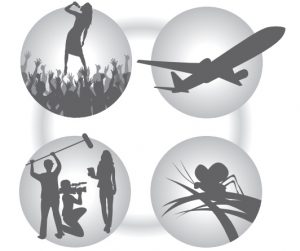
Dvojno vezje A / D pretvornika omogoča snemanje tako glasnih kot tihih zvokov brez nastavitev ojačenja
Postprodukcija

32-bitni plavajoči WAV file format ohranja kakovost zvoka pri snemanju pri urejanju
Dvojno vezje A/D pretvornika je prekinjenoview
Za vsako vhodno vezje je  ima dva A / D pretvornika z različnimi vhodnimi dobički. Ta zasnova omogoča visokokakovostno snemanje zvoka brez potrebe po prilagajanju nastavitev ojačitve, kar je običajno nepogrešljiv korak.
ima dva A / D pretvornika z različnimi vhodnimi dobički. Ta zasnova omogoča visokokakovostno snemanje zvoka brez potrebe po prilagajanju nastavitev ojačitve, kar je običajno nepogrešljiv korak.
Zagotavlja neverjeten dinamični razpon
Z združitvijo dveh A / D pretvornikov je bil dosežen širok dinamični razpon, ki ga z enim A / D pretvornikom ni mogoče.
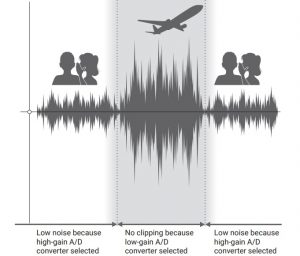
Preklapljanje med dvema A / D pretvornikoma
The  nenehno spremlja podatke iz dveh A / D pretvornikov in samodejno izbere tistega, ki zagotavlja najboljše rezultate snemanja.
nenehno spremlja podatke iz dveh A / D pretvornikov in samodejno izbere tistega, ki zagotavlja najboljše rezultate snemanja.
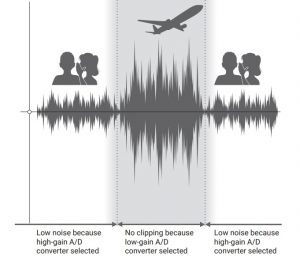
32-bitni plavajoči WAV file čezview
32-bitni plavajoči WAV files imajo naslednji advantagje v primerjavi z običajnim 16/24-bitnim linearnim WAV files.
Te funkcije omogočajo ohranjanje kakovosti zvoka med snemanjem tudi med postprodukcijo.
Resolucija advantage
32-bitni plavajoči WAV fileimajo advantage, da lahko ohrani visoko ločljivost tudi pri majhni glasnosti. Posledično se lahko tihi zvoki pri urejanju po snemanju povečajo, ne da bi pri tem poslabšali njihovo kakovost.
16/24-bitni linearni WAV
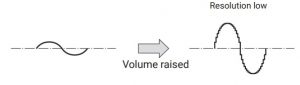
32-bitni plavajoči WAV
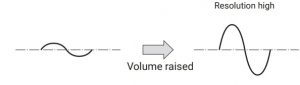
Advan za izrezovanjetage
Če se valovna oblika ob izhodu iz ali v DAW sliši odrezana,
po snemanju ga je mogoče urediti, da zmanjša glasnost in obnovi nezakrito valovno obliko, ker so podatki v 32-bitnem plavajočem WAV file sam ni odrezan.
16/24-bitni linearni
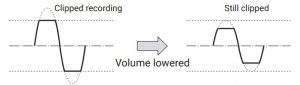
32-bitni plovec
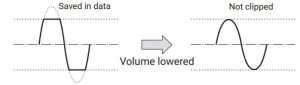
Imena delov
Spredaj

Nazaj

Leva stran
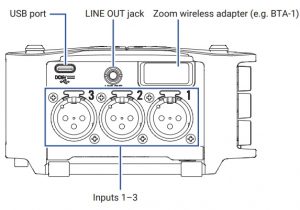
Vhodi 1–6
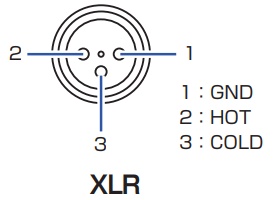
ČASOVNI VKLOP / IZHOD
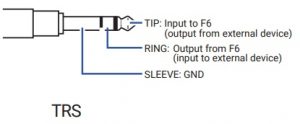
Desna stran
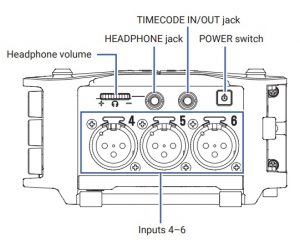

Priključitev mikrofonov / drugih naprav na vhode 1–6
The  lahko posname 6 posameznih skladb, ki ustrezajo vhodom 1–6, in stereo kombinacijo teh vhodov z levo in desno skladbo.
lahko posname 6 posameznih skladb, ki ustrezajo vhodom 1–6, in stereo kombinacijo teh vhodov z levo in desno skladbo.
Mikrofoni in izhodi instrumentov in avdiovizualne opreme, nprample, jih je mogoče priključiti na vhode 1–6 in jih posneti na skladbe 1–6.
Povezovanje mikrofonov
Na vhode 1–6 povežite dinamične in kondenzatorske mikrofone z vtiči XLR.
Fantomsko napajanje (+24 V / + 48 V) je mogoče dovajati na kondenzatorske mikrofone.
(→ str. 81)
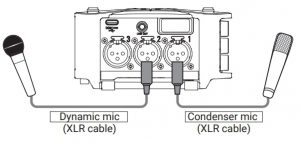
OPOMBA:
Ko odklopite kabel XLR, povlecite vtič XLR, medtem ko pritisnete gumb za sprostitev zaklepa konektorja.
Oprema za povezovanje linijske ravni
Kable XLR s tipkovnic in mešalnikov priključite neposredno na vhode 1–6.
Neposreden vnos pasivnih kitar in basov ni podprt. Te instrumente povežite z mešalnikom ali efektom.
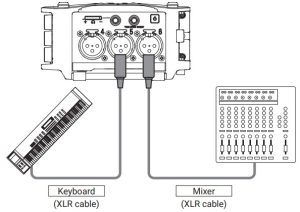
Priključitev opreme, npramples
Snemanje je možno v različnih situacijah, kot je ta.
Med snemanjem
- Vhod 1: pištola za glavni motiv
- Vhodi 2–4: rever mikrofoni za nastopajoče
- Vhodi 5–6: mikrofoni za zunanji zvok
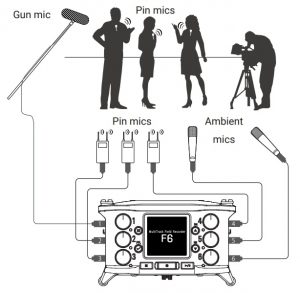
Snemanje koncerta
- Vhodi 1–2: linijski vhodi za izhode iz mešalnika
- Vhodi 3–4: mikrofoni za stage uspešnost
- Vhodi 5–6: ambientalni mikrofoni za zvok občinstva
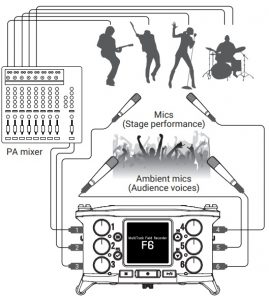
Prikaz čezview
- Domači zaslon
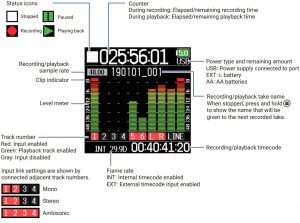
NAMIG- Ko domači zaslon ni odprt, pritisnite in držite
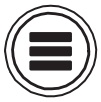 za vrnitev na začetni zaslon.
za vrnitev na začetni zaslon. - Nekateri zasloni bodo prikazani drugače, če je način snemanja Float (32 bit).
- Ko domači zaslon ni odprt, pritisnite in držite
- Zaslon za vnos znakov
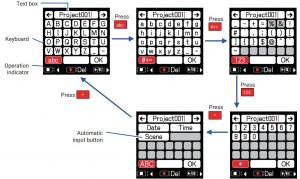
OPOMBA
• V imenih projektov lahko uporabite naslednje znake.
• (presledek)! # $ '() +, - 0 1 2 3 4 5 6 7 8 9; = @ ABCDEFGHIJKLMNOPQRSTU VWXYZ [] ^ _ `abcdefghijklmnopqrstu vwxyz {} - Operacije urejanja
Premakni kazalec v polje z besedilom: Za premikanje in pritiskanje tipk uporabite »←« in »→«
Izberite znake (navpično): Pritisnite or
or 
Izberite znake (vodoravno): Pritisnite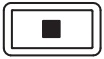 or
or 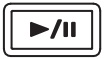
Potrdite znake: Premaknite kazalko na znak, ki ga želite vnesti, in pritisnite
Izbriši znake: Premaknite kazalec pred znak, ki ga želite izbrisati v besedilnem polju, in pritisnite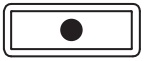
Popolno urejanje: Premaknite kurzor na “OK” in pritisnite
Prekliči urejanje: Pritisnite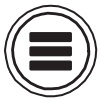
- Tipke za samodejni vnos
(Datum): To samodejno vnese datum. Nprampod: 190210
(Čas): Ta samodejno vnese čas. Nprampod: 180950
(Prizor): S tem samodejno vnesete ime trenutne scene.
Priprave
Oskrba z električno energijo
Napajanje lahko dobite na tri načine z baterijami AA, baterijo L ali USB.
Uporaba AA baterij
- Odvijte vijak na pokrovu baterije na dnu.
- Odprite pokrov prostora za baterije na dnu, odstranite ohišje in vstavite 4 baterije AA.
- Vstavite ohišje v predelek.
- Zaprite pokrov baterije in privijte vijak.

- Uporaba baterije L
- Potisnite baterijo v smeri puščice, medtem ko jo pritiskate proti snemalniku.
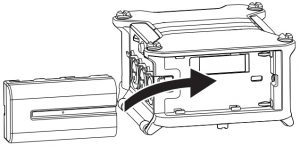
OPOMBA- Bodite previdni, ker se ohišje baterije lahko nepričakovano sprosti, če vijak pokrova prostora za baterije ni trdno privit.
- Uporabljajte samo eno vrsto baterij (alkalne, NiMH ali litijeve).
- Po nalaganju baterij AA nastavite “Power Source” na pravi tip baterije. (→ str. 23)
- Če indikator preostalega stanja baterije postane rdeč, takoj izklopite napajanje in namestite nove baterije.
- Potisnite baterijo v smeri puščice, medtem ko jo pritiskate proti snemalniku.
- Uporaba kabla USB Type-C
- Na vrata USB priključite kabel namenskega napajalnika ZOOM AD-17.
- Namenski napajalnik priključite v vtičnico.
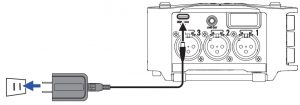
OPOMBA- Priključi se lahko tudi 5V mobilna baterija (komercialno dostopna).
- Ko je priključen na računalnik, lahko napaja USB.
Nalaganje kartic SD
- Odprite pokrov reže za kartico SD in vstavite kartico SD.
- Kartico odstranite: potisnite jo še naprej v režo in jo nato izvlecite.
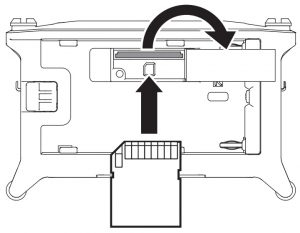
OPOMBA
Pred uporabo kartic SD, ki ste jih pravkar kupili ali formatirali v računalniku, jih morate formatirati. Če želite formatirati kartico SD, uporabite Meni> SISTEM> Kartica SD> Oblika.
Vklop in izklop napajanja
- Vklop napajanja
- Pritisnite in držite
 na kratko.
na kratko.
Prikaže se logotip ZOOM in napajanje se vklopi.
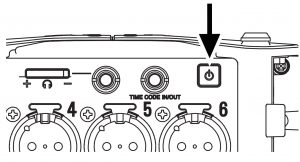
- Pritisnite in držite
OPOMBA
- Ko prvič vklopite napajanje po nakupu, morate nastaviti datum / uro (→ str. 21). To nastavitev lahko kasneje spremenite.
- Če "Brez kartice!" na zaslonu se prepričajte, da je kartica SD pravilno vstavljena.
- Če je »Kartica zaščitena!« Na zaslonu se prikaže zaščita pred zapisovanjem na kartici SD. Potisnite stikalo za zaklepanje na kartici SD, da onemogočite zaščito pred pisanjem.
- Če je »Neveljavna kartica!« Na zaslonu se prikaže kartica ni pravilno formatirana. Kartico formatirajte ali uporabite drugo. Oblikovanje kartic SD (→ str. 178)
- Izklop napajanja
- Pritisnite in držite
 na kratko.
na kratko.
OPOMBA:
Pritiskajte, dokler se na LCD-prikazovalniku ne prikaže logotip ZOOM.
- Pritisnite in držite
Nastavitev jezika
The  jezik prikaza menija lahko spremenite.
jezik prikaza menija lahko spremenite.
- Pritisnite
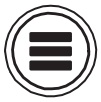 .
. - Uporaba
 in
in  izberite SISTEM in pritisnite
izberite SISTEM in pritisnite  .
.

- Uporaba
 in
in  , da izberete Jezik, in pritisnite
, da izberete Jezik, in pritisnite  .
.

- Uporaba
 in
in  izberite želeni jezik in pritisnite
izberite želeni jezik in pritisnite  .
.

OPOMBA
Ko prvič vklopite napajanje po nakupu, morate nastaviti jezik.
Nastavitev datuma in časa
Datum in ura, nastavljena na  se uporabljajo pri snemanju files, nprample.
se uporabljajo pri snemanju files, nprample.
Nastavite lahko tudi obliko datuma (vrstni red leta, meseca in dneva).
- Pritisnite
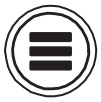 .
. - Uporaba
 in
in  izberite SISTEM in pritisnite
izberite SISTEM in pritisnite  .
.
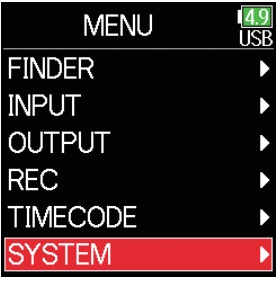
- Uporaba
 in
in  izberite Nastavitve in pritisnite
izberite Nastavitve in pritisnite  .
.
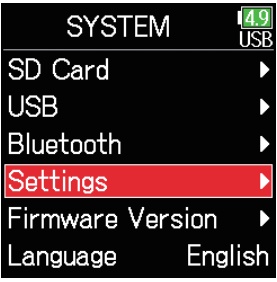
- Uporaba
 in
in  izberite Date / Time in pritisnite
izberite Date / Time in pritisnite  .
.
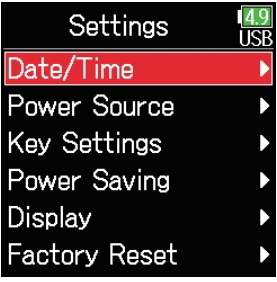
OPOMBA
Ko prvič vklopite napajanje po nakupu, morate nastaviti datum / uro. - Uporaba
 in
in  izberite Set Date / Time in pritisnite
izberite Set Date / Time in pritisnite  .
.

Uporaba in
in  izberite Format datuma in pritisnite
izberite Format datuma in pritisnite  .
.

- Nastavite datum in čas
Premakni kazalec ali spremeni vrednost: Uporabi in
in 
Spremeni vrednost elementa: Uporabi in
in  , da izberete predmet, in pritisnite
, da izberete predmet, in pritisnite  .
.

Uporaba in
in  izberite obliko in pritisnite
izberite obliko in pritisnite  .
.

- Element, ki ga želite spremeniti, je videti rdeče.
Uporaba in
in  , da ga spremenite, in pritisnite
, da ga spremenite, in pritisnite  .
.

- Ko končate z nastavitvijo, uporabite
 in
in  izberite Enter in pritisnite
izberite Enter in pritisnite  .
.
S tem je nastavitev datuma in ure končana.

Nastavitev: Razlaga
mm / dd / llll: Mesec, dan, leto
dd / mm / llll: Dan, mesec, leto
llll / mm / dd: Leto, mesec, dan
Nastavitev uporabljenega napajanja
Ko uporabljate baterije AA, nastavite vrsto baterije, da bo mogoče natančno prikazati količino preostale energije.
Voltage vsakega napajalnika in preostalo napolnjenost baterije lahko preverite na tej strani menija.
- Pritisnite
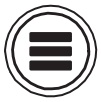 .
. - Uporaba
 in
in  izberite SISTEM in pritisnite
izberite SISTEM in pritisnite  .
.

- Uporaba
 in
in  izberite Nastavitve in pritisnite
izberite Nastavitve in pritisnite .
.

- Uporaba
 in
in  , da izberete Vir napajanja, in pritisnite
, da izberete Vir napajanja, in pritisnite  .
.

- Uporaba
 in
in  izberite Type in pritisnite
izberite Type in pritisnite  .
.

- Uporaba
 in
in  izberite vrsto in pritisnite
izberite vrsto in pritisnite  .
.

OPOMBA
- Ko je priključenih več napajalnikov, se bodo uporabljali v naslednjem vrstnem redu.
- USB (Napajanje priključeno na vrata USB)
- EXT (L baterija)
- AA (vgrajene baterije AA)
- VoltagNa zaslonu so prikazani vsi napajalniki.
Snemanje
Postopek snemanja
Snemanje z  sledi spodnjemu postopku.
sledi spodnjemu postopku.
Podatki, ustvarjeni za vsako snemanje, se imenujejo "take".
![]()
Povezovanje: Na vhode 1–6 priključite mikrofone, instrumente, avdiovizualne naprave in drugo opremo. (→ str. 8)
Priprava na snemanje:
- . Nastavite način snemanja (bitna globina) (→ str. 32).
- Izberite enega od načinov snemanja: 16/24-bitni WAV, 32-bitni Float WAV, hkratni 16/24-bitni WAV in 32-bitni WAV ali MP3.
- Nastavite snemanje file
- Nastavite snemanje file format (→ str. 26).
- Nastavite sampstopnjo (→ str. 30).
- Izberite posnetke za snemanje (→ str. 51).
- Obrnite
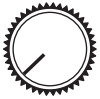 levo, dokler ne klikne, da onemogoči vnos. Vnos je omogočen na vseh drugih položajih.
levo, dokler ne klikne, da onemogoči vnos. Vnos je omogočen na vseh drugih položajih. - To lahko nastavite na stereo posnetek (→ str. 99).
- Obrnite
- Izvedite različne nastavitve vnosa in snemanja
- Izvedete lahko nastavitve, vključno z metapodatki (→ str. 67), predhodnim snemanjem (→ str. 38), nizkorezanim filtrom (→ str. 85) in omejevalnikom (→ str. 87).
- Prilagodite vhodne ravni (→ str. 28).
- Nastavitev vhodnih ravni je potrebna v nekaterih načinih delovanja.
Snemanje (→ str. 29):
- Pritisnite
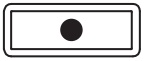 za začetek snemanja in
za začetek snemanja in 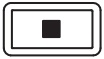 ustaviti.
ustaviti. - Nastavijo se lahko tudi oznake (za podajanje).
- Pritisnite
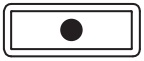 , da začnete snemati naslednji posnetek.
, da začnete snemati naslednji posnetek. - Pritisnite
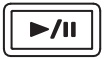 ustaviti.
ustaviti.
Predvajanje in preverjanje (→ str. 54)
- Pritisnite
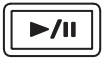 za začetek predvajanja in
za začetek predvajanja in 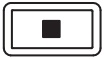 or
or 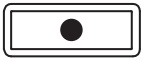 ustaviti.
ustaviti. - Oznake (za označevanje), za prample, lahko tudi nastavite.
Preverjanje informacij o posnetku (→ str. 67)
- Preverite in uredite metapodatke.
Nastavitev snemanja file format
- Pritisnite
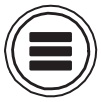 .
. - Uporaba
 in
in  izberite REC in pritisnite
izberite REC in pritisnite  .
.

- Uporaba
 in
in  izbrati File Oblikujte in pritisnite
izbrati File Oblikujte in pritisnite  .
.

- Uporaba
 in
in  da izberete file format in pritisnite
da izberete file format in pritisnite  .
.

Izbira vhodov in prilagajanje ravni
Izberite med vhodi 1–6, ki jih želite uporabiti.
Vnosi bodo zabeleženi na skladbah z enakimi številkami. Za example, vhod 1 bo posnet na skladbo 1, vhod 2 pa na zapis 2.
Izbira vhodov
- Obrni se
 desno za številko vhoda za snemanje, tako da indikator stanja skladbe sveti.
desno za številko vhoda za snemanje, tako da indikator stanja skladbe sveti.

NAMIG
Obrni se ![]() levo, dokler ne klikne, da onemogoči vnos. Vnos je omogočen na vseh drugih položajih.
levo, dokler ne klikne, da onemogoči vnos. Vnos je omogočen na vseh drugih položajih.
Indikator sledi Barva ozadja številke skladbe: Razlaga
Prižgana rdeča: Rdeča: Vnos je omogočen.
Neosvetljeno: siva: Vhod je onemogočen.
OPOMBA
- Tako izbrani vhodi se bodo poslali tudi na L / R skladbe.
- Ravni, poslane na L / R skladbe, se prilagodijo z
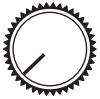 .
.
Prilagajanje vhodnih ravni
- Pritisnite
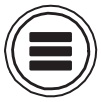 .
. - Uporaba
 in
in  izberite INPUT in pritisnite
izberite INPUT in pritisnite  .
.

- Uporaba
 in
in  izberite PFL in pritisnite
izberite PFL in pritisnite  .
.

- Uporaba
 in
in  izberite želeno skladbo in pritisnite
izberite želeno skladbo in pritisnite  .
.

- Uporaba
 in
in  izberite Trim in pritisnite
izberite Trim in pritisnite  .
.

OPOMBA:
Obrezovanja ni mogoče uporabiti, če je način snemanja nastavljen na Float. Ko je nastavljeno na Float, je nastavitev prikazana kot "-". - Uporaba
 in
in  za prilagoditev vhodne ravni in pritisnite
za prilagoditev vhodne ravni in pritisnite  .
.

NAMIG
- To lahko nastavite v območju od +12 do +75 dB, če je vhodni vir nastavljen na Mic, od –8 do +55 dB, če je nastavljen na Line, in od –35 do +30 dB, če je nastavljen na USB.
- Če se zvok popači tudi po znižanju vhodne ravni, poskusite spremeniti položaj mikrofona in prilagoditi izhodne ravni povezanih naprav.
- Uporaba omejevalnika (→ str. 87)
- Uporaba visokofrekvenčnega filtra (→ str. 85)
Snemanje

- Pritisnite
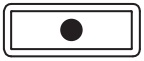 .
.
S tem se začne snemanje.
NAMIG
Če je funkcija časovne kode omogočena, se bo snemanje začelo od okvirja 00 (00 ali 02 pri uporabi padajočega okvirja) in file dolžina bo vedno polna druga vrednost. To olajša sinhronizacijo pri kasnejšem urejanju. - Pritisnite
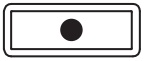 , da začnete nov posnetek med snemanjem.
, da začnete nov posnetek med snemanjem.
S tem se konča trenutni posnetek in začne nov posnetek, medtem ko se snemanje nadaljuje brez prekinitve.
OPOMBA
Stiskanje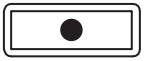 med snemanjem je mogoče šele po snemanju vsaj sekundo.
med snemanjem je mogoče šele po snemanju vsaj sekundo. - Pritisnite
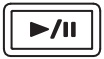 ustaviti.
ustaviti.
OPOMBA- Začasna zaustavitev se zgodi v korakih po drugi sekundi.
- Ko je snemanje zaustavljeno, se na tej točki doda oznaka.
Pritisnite za nadaljevanje snemanja. - Zaslonu lahko dodate največ 99 ocen.
NAMIG - Med predvajanjem lahko pritisnete, da skočite na mesta, kjer so bile dodane oznake.
- Oznake lahko dodate brez premora. (→ str. 170)
- Pritisnite
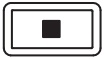 ustaviti.
ustaviti.
OPOMBA
Če je file velikost med snemanjem presega 2 GB, samodejno bo ustvarjen nov posnetek in snemanje se bo nadaljevalo brez prekinitev.
Ko se to zgodi, med dvema posnetkoma ne bo prišlo do vrzeli v zvoku.
NAMIG- Pritisnite in zadržite, ko je odprt začetni zaslon, da preverite ime naslednjega posnetega posnetka.
- Files se med snemanjem samodejno shranijo v rednih časovnih presledkih. Če pride do prekinitve napajanja ali pride do druge težave med snemanjem, to vpliva file lahko ponastavite v normalno stanje z igranjem z.
Nastavitev sampobrestna mera
Samptečaj za snemanje files lahko nastavite.
- Pritisnite
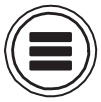 .
. - Uporaba
 in
in  izberite REC in pritisnite
izberite REC in pritisnite  .
.
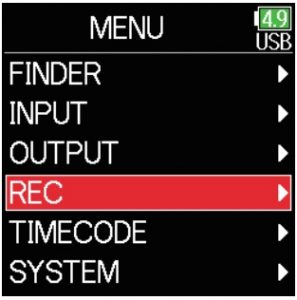
- Uporaba
 in
in  izberite Sample Rate in pritisnite
izberite Sample Rate in pritisnite  .
.
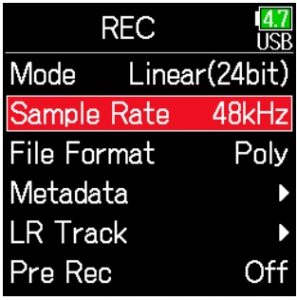
- Uporaba
 in
in  za izbiro sampling rate in pritisnite
za izbiro sampling rate in pritisnite  .
.
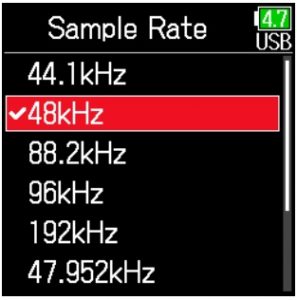
Nastavitev Razlaga
44.1 kHz, 48 kHz, 88.2 kHz, 96 kHz, 192 kHz: To so standardni sampobrestne mere.
47.952 kHz: To izberite pri snemanju videoposnetkov s hitrostjo 23.976 sličic na sekundo, da jih lahko pozneje urejate s hitrostjo 24 sličic na sekundo.
48.048 kHz: To izberite pri snemanju videoposnetka s hitrostjo 24 sličic na sekundo, če ga želite pozneje urejati pri NTSC 29.97 ali 23.98 HD.
47.952 kHz (F), 48.048 kHz (F): Ti delujejo enako kot zgornji dve, vendar sampmetapodatki o hitrosti zajemajo 48 kHz za. To omogoča predvajanje in urejanje z napravami in programsko opremo, ki ne podpira 47.952 kHz in 48.048 kHz WAV files. Predvajanje pa se bo zgodilo pri ± 0.1% hitrosti, s katero se file je bil posnet.
OPOMBA
- 192 kHz ni mogoče izbrati, če je način snemanja Float (32bit) in je vklopljena skladba LR.
- Ko izberete 192 kHz, dvojnega (16 + 32-bitnega) in dvojnega (24 + 32-bitnega) ni mogoče nastaviti.
- Ko je način snemanja MP3, lahko izberete le 44.1 kHz in 48 kHz.
- Ko izberete 192 kHz, posnetki L / R ne bodo posneti. Onemogočena sta tudi vhodna in izhodna zakasnitev.
- Omejevalnika ni mogoče nastaviti na On (Advanced), če je Auto Mix vklopljen ali format Ambisonic ni nastavljen na Off.
- AIF z Rec ni mogoče uporabiti, če so izbrane vrednosti, ki niso 44.1 kHz ali 48 kHz.
Nastavitev načina snemanja (bitna globina)
Nastavite način snemanja.
Bitna globina WAV files posnela  se spremeni glede na nastavitev načina.
se spremeni glede na nastavitev načina.
- Pritisnite
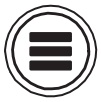 .
. - Uporaba
 in
in  izberite REC in pritisnite
izberite REC in pritisnite  .
.
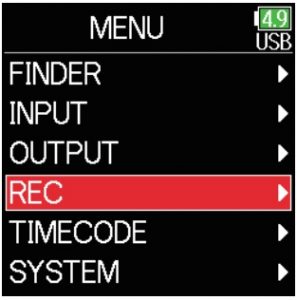
- Uporaba
 in
in  izberite Način in pritisnite
izberite Način in pritisnite  .
.
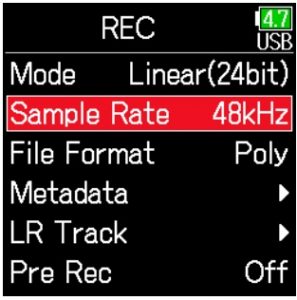
- Uporaba
 in
in  izberite način in pritisnite
izberite način in pritisnite  .
.
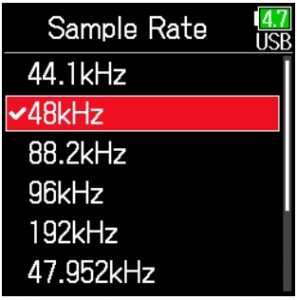
NAMIG
Možnosti nastavitve so Linear (16bit), Linear (24bit), Float (32bit), Dual (16 + 32bit), Dual (24 + 32bit) in MP3.
Nastavitev MP3 file bitna hitrost (MP3)
Bitna hitrost, ki se uporablja za snemanje MP3 files lahko nastavite.
- Pritisnite
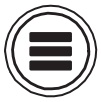 .
. - Uporaba
 in
in  izberite REC in pritisnite
izberite REC in pritisnite  .
.

- Uporaba
 in
in  izberite Način in pritisnite
izberite Način in pritisnite  .
.

- Uporaba
 in
in  izberite MP3 in pritisnite
izberite MP3 in pritisnite  .
.

- Pritisnite
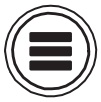 za vrnitev na zaslon REC.
za vrnitev na zaslon REC.

- Preverite, ali je način nastavljen na MP3. Nato uporabite
 in
in  , da izberete Bit Rate, in pritisnite
, da izberete Bit Rate, in pritisnite  .
.

- Uporaba
 in
in  , da izberete bitno hitrost in pritisnite
, da izberete bitno hitrost in pritisnite  .
.

NAMIG
To lahko nastavite na 128 kbps, 192 kbps ali 320 kbps.
Nastavitev skladbe LR
Omogočanje skladbe LR
- Pritisnite
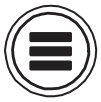 .
. - Uporaba
 in
in  izberite REC in pritisnite
izberite REC in pritisnite  .
.

- Uporaba
 in
in  izberite LR Track in pritisnite
izberite LR Track in pritisnite  .
.

- Uporaba
 in
in  izberite Vklop / Izklop in pritisnite
izberite Vklop / Izklop in pritisnite  .
.

- Uporaba
 in
in  izberite Vključeno in pritisnite
izberite Vključeno in pritisnite  .
.

OPOMBA
- Off: To onemogoči skladbo LR.
- Vklop: To omogoči skladbo LR. Posnete bodo vse izbrane skladbe in skladba LR.
- Vklop (samo LR): To omogoči sledenje LR. Posnet bo samo posnetek LR.
- Vklopa ni mogoče izbrati, če samphitrost snemanja je 192 kHz, način snemanja pa je Float (32 bit).
Prilagoditev glasnosti posnetka L / R
- Pritisnite
 .
. - S tipkama in izberite REC in pritisnite.

- S tipkama in izberite LR Track in pritisnite.

- S tipkama in izberite LR Fader in pritisnite.

- S tipkama in izberite LR Fader in pritisnite.

- Uporabite in za spreminjanje vrednosti faderja LR, tako da prilagodite glasnost skladbe LR.

OPOMBA
Stiskanje ![]() +
+  ko je domači zaslon odprt, se odpre tudi zaslon za nastavitev LR / Line Out.
ko je domači zaslon odprt, se odpre tudi zaslon za nastavitev LR / Line Out.
Zajem zvoka pred začetkom snemanja
Med snemanjem lahko prikažete pretečeni čas snemanja ali preostali možni čas snemanja.
- Pritisnite
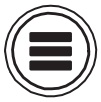 .
. - Uporaba
 in
in  izberite SISTEM in pritisnite
izberite SISTEM in pritisnite  .
.

- Uporaba
 in
in  izberite Nastavitve in pritisnite
izberite Nastavitve in pritisnite  .
.

- Uporaba
 in
in  izberite Display in pritisnite
izberite Display in pritisnite  .
.

- Uporaba
 in
in  izberite Time Display in pritisnite
izberite Time Display in pritisnite  .
.

- Uporaba
 in
in  izberite Snemanje in pritisnite
izberite Snemanje in pritisnite  .
.

- Uporaba
 in
in  , da izberete čas za prikaz, in pritisnite
, da izberete čas za prikaz, in pritisnite  .
.

OPOMBA
Če snemate dlje časa, če je file velikost presega 2 GB, snemanje se bo nadaljevalo v novem file in čas snemanja se ponastavi. To pa lahko spremenite, tako da se ne ponastavi in prikaže skupni čas snemanja.
Na zaslonu za prikaz časa nastavite možnost Rec Time Reset na On/Off, da nastavite, ali se čas snemanja pri novem ponastavi file je ustvarjen.

Izklopljeno: Med snemanjem, tudi če je file velikost doseže 2 GB, števec na začetnem zaslonu se ne ponastavi.
Vklopljeno (ponastavitev): Če snemate, če je file velikost doseže 2 GB, se števec, prikazan na začetnem zaslonu, ponastavi na 000: 00: 00.

Nastavitev prikaza časa predvajanja
Med predvajanjem je mogoče prikazati pretečeni čas predvajanja ali preostali čas predvajanja.
- Pritisnite
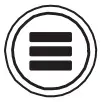 .
. - Uporaba
 in
in  izberite SISTEM in pritisnite
izberite SISTEM in pritisnite  .
.

- Uporaba
 in
in  izberite Nastavitve in pritisnite
izberite Nastavitve in pritisnite  .
.

- Uporaba
 in
in  izberite Display in pritisnite
izberite Display in pritisnite  .
.

- Uporaba
 in
in  izberite Time Display in pritisnite
izberite Time Display in pritisnite  .
.

- Uporaba
 in
in  , da izberete Predvajanje, in pritisnite
, da izberete Predvajanje, in pritisnite  .
.

- Uporaba
 in
in  , da izberete čas za prikaz, in pritisnite
, da izberete čas za prikaz, in pritisnite  .
.

Mapa in file struktura
Pri snemanju z  , mape in fileNa kartici SD so ustvarjeni na naslednji način.
, mape in fileNa kartici SD so ustvarjeni na naslednji način.
 mape in fileS se uporabljajo za upravljanje prizorov in praviloma traja.
mape in fileS se uporabljajo za upravljanje prizorov in praviloma traja.
Mapa in file struktura
Mapa in file struktura se razlikuje glede na posnetek file format. Poleg tega so imena map in fileodvisno od tega, kako so prizori poimenovani.
OPOMBA
- Nastavitev snemanja file format (→ str. 26)
- Nastavitev poimenovanja prizorov (način) (→ str. 48)
NAMIG
Vzemi: To je enota podatkov, ustvarjena za en posnetek.
Scena: To je enota, ki vsebuje več files in posnetki, ki obsegajo en sam prizor.
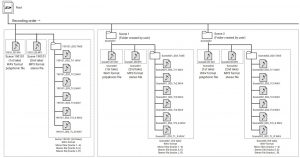
Premaknite predhodno posneti posnetek v mapo FALSE TAKE.
Če je bil pravkar posneti posnetek neuspešen, lahko z bližnjico premaknete posnetek v mapo FALSE TAKE.
- Odprite začetni zaslon.

- Medtem ko pritisnete
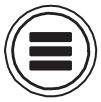 , pritisnite
, pritisnite  .
.
NAMIG- Če premaknete posnetek v mapo FALSE TAKE, se število posnetkov zmanjša za eno.
- Tudi med snemanjem lahko predhodno posneti posnetek premaknete v mapo FALSE TAKE.
- Uporaba
 in
in  izberite Izvedi in pritisnite
izberite Izvedi in pritisnite  .
.

Nastavitve posnetega posnetka
Spremenjena opomba za naslednji posneti posnetek
Vnesete lahko znake, nprample, kot opombo za uporabo kot metapodatke files.
- Pritisnite
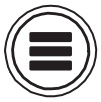 .
. - Uporaba
 in
in  izberite REC in pritisnite
izberite REC in pritisnite  .
.

- Uporaba
 in
in  , da izberete Metapodatke, in pritisnite
, da izberete Metapodatke, in pritisnite  .
.

Urejanje opomb - Uporaba
 in
in  , da izberete Opomba, in pritisnite
, da izberete Opomba, in pritisnite  .
.

- Uporaba
 in
in  izberite Uredi in pritisnite
izberite Uredi in pritisnite  .
.

Uporaba in
in  , da izberete Zgodovina, in pritisnite
, da izberete Zgodovina, in pritisnite  .
.
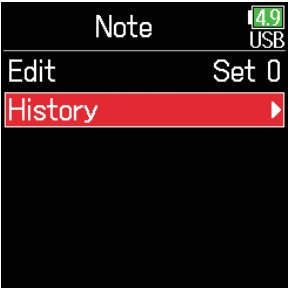
- Uredite opombo.
Glejte “Zaslon za vnos znakov” (→ str. 14), kako vnašati znake.

Uporaba in
in  , da izberete želeni element zgodovine, in pritisnite
, da izberete želeni element zgodovine, in pritisnite  .
.
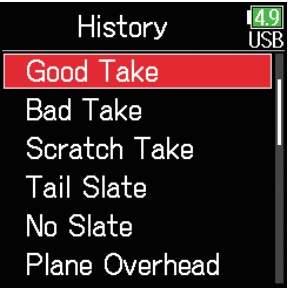
OPOMBA
Če se uporabi funkcija tovarniške ponastavitve, bo seznam zgodovine izbrisan.
Nastavitev in upravljanje posnetih imen prizorov
Način poimenovanja prizorov (imenski način) lahko nastavite.
- Pritisnite
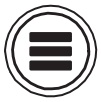 .
. - Uporaba
 in
in  izberite REC in pritisnite
izberite REC in pritisnite  .
.

- Uporaba
 in
in  , da izberete Metapodatke, in pritisnite
, da izberete Metapodatke, in pritisnite  .
.

- Uporaba
 in
in  , da izberete Ime prizora, in pritisnite
, da izberete Ime prizora, in pritisnite  .
.

Spreminjanje imen prizorov
Uporaba in
in  , da izberete Uporabniško ime, in pritisnite
, da izberete Uporabniško ime, in pritisnite  .
.

Izbira imena scene s seznama zgodovine
Uporaba in
in  , da izberete Uporabniško ime, in pritisnite.
, da izberete Uporabniško ime, in pritisnite.

- Uporaba
 in
in  izberite Način in pritisnite
izberite Način in pritisnite  .
.

Spreminjanje imen prizorov
Uporaba in
in  izberite Uredi in pritisnite
izberite Uredi in pritisnite  .
.

Izbira imena scene s seznama zgodovine
Uporaba in
in  , da izberete Zgodovina, in pritisnite
, da izberete Zgodovina, in pritisnite  .
.

- Uredite ime scene.
Glejte “Zaslon za vnos znakov” (→ str. 14), kako vnašati znake.

Izbira imena scene s seznama zgodovine
Uporaba in
in  , da izberete želeni element zgodovine, in pritisnite
, da izberete želeni element zgodovine, in pritisnite  .
.

OPOMBA:
Če se uporabi funkcija tovarniške ponastavitve, bo seznam zgodovine izbrisan.
Spreminjanje imena posnetka naslednjega posnetega posnetka (ime skladbe)
Ime skladbe, nastavljeno z naslednjim postopkom, bo dodano naslednji posneti skladbi.
- Pritisnite
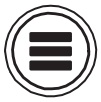 .
. - Uporaba
 in
in  izberite REC in pritisnite
izberite REC in pritisnite  .
.

- Uporaba
 in
in  , da izberete Metapodatke, in pritisnite
, da izberete Metapodatke, in pritisnite  .
.

- Uporaba
 in
in  izberite Ime skladbe in pritisnite
izberite Ime skladbe in pritisnite  .
.

- Uporaba
 in
in  , da izberete skladbo, in pritisnite
, da izberete skladbo, in pritisnite  .
.

- Uporaba
 in
in  izberite Uredi in pritisnite
izberite Uredi in pritisnite  .
.

Izbira imena skladbe s seznama zgodovine
Uporaba in
in  , da izberete Zgodovina, in pritisnite
, da izberete Zgodovina, in pritisnite  .
.

- Uredite ime skladbe. Glejte "Zaslon za vnos znakov" (→ str. 14), kako vnašati znake.

Izbira imena skladbe s seznama zgodovine
Uporaba in
in  , da izberete želeni element zgodovine, in pritisnite
, da izberete želeni element zgodovine, in pritisnite  .
.

Spreminjanje števila naslednjih posnetih posnetkov
Številko za naslednji posneti posnetek lahko spremenite, ko je odprt začetni zaslon.
- Medtem ko pritisnete
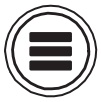 , pritisnite
, pritisnite  .
. - Uporaba
 or
or  za povečanje ali zmanjšanje števila posnetkov in pritisnite
za povečanje ali zmanjšanje števila posnetkov in pritisnite  .
.

Predvajanje
Predvajanje posnetkov
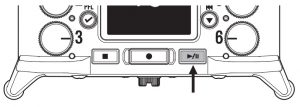
- Pritisnite
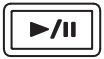 .
.
■ Operacije predvajanja
Izberite posnetek / skok za oznako: Pritisnite /
/ 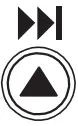
Iskanje nazaj / naprej: pritisnite in držite /
/ 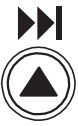
Začasno ustavi / nadaljuj predvajanje: pritisnite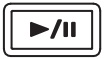
OPOMBA:
Ozadja skladb bodo videti črna.

NAMIG- Čim dlje
 /
/ 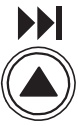 če pritisnete in držite, hitrejša je hitrost iskanja nazaj / naprej.
če pritisnete in držite, hitrejša je hitrost iskanja nazaj / naprej. - Neveljaven posnetek! sporočilo se prikaže, če izbrani posnetek ni veljaven.
- "No Take!" sporočilo se prikaže, če ni mogoče predvajati posnetka.
- Med predvajanjem pritisnite
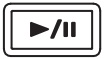 da dodate oznake, ki jih lahko uporabite za preskakovanje.
da dodate oznake, ki jih lahko uporabite za preskakovanje.
(→ str. 170)
- Čim dlje
- Pritisnite
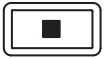 za vrnitev na začetni zaslon.
za vrnitev na začetni zaslon.
Mešanje traja
Med predvajanjem lahko spremenite glasnost in premikanje posnetka.
Nastavitev faderjev
- Dotik
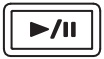 na začetnem zaslonu (→ str. 13).
na začetnem zaslonu (→ str. 13).

- Obrni se
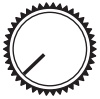 za prilagoditev ravni vhodnega signala.
za prilagoditev ravni vhodnega signala.

OPOMBA: Obrni se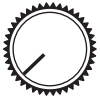 levo, dokler ne klikne za utišanje vnosa.
levo, dokler ne klikne za utišanje vnosa.
Nastavitev premikanja
- Pritisnite
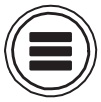 .
. - Uporaba
 in
in  izberite INPUT in pritisnite
izberite INPUT in pritisnite  .
.

- Uporaba
 in
in  izberite PFL in pritisnite
izberite PFL in pritisnite  .
.

- Uporaba
 in
in  izberite želeno skladbo in pritisnite
izberite želeno skladbo in pritisnite  .
.

- Uporaba
 in
in  izberite Pan in pritisnite
izberite Pan in pritisnite  .
.

- Prilagodite premikanje.

Spremljanje signalov predvajanja določenih skladb med predvajanjem
Signale predvajanja določenih skladb lahko spremljate v načinu SOLO.
- Odprite začetni zaslon.
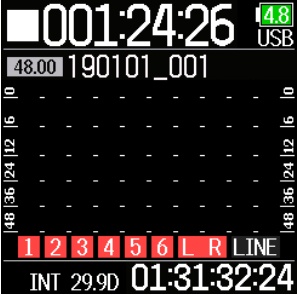
- Pritisnite
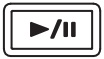 za začetek predvajanja.
za začetek predvajanja.

- Med predvajanjem pritisnite.
- Uporaba
 in
in  izberite INPUT in pritisnite
izberite INPUT in pritisnite  .
.

OPOMBA:
Način SOLO lahko uporabljate samo s skladbami, ki jih je mogoče predvajati (indikatorji svetijo zeleno). - Uporaba
 in
in  izberite PFL in pritisnite
izberite PFL in pritisnite  .
.

- Uporaba
 in
in  , da izberete skladbo, ki jo želite spremljati, in pritisnite
, da izberete skladbo, ki jo želite spremljati, in pritisnite  .
.

Spreminjanje nastavitve ponovljenega predvajanja
Nastavitev ponavljanja, uporabljeno med predvajanjem, je mogoče spremeniti.
- Pritisnite
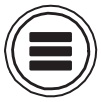 .
. - Uporaba
 in
in  izberite PLAY in pritisnite
izberite PLAY in pritisnite  .
.

- Uporaba
 in
in  izberite Ponovi in pritisnite
izberite Ponovi in pritisnite  .
.

- Uporaba
 in
in  izberite način ponavljanja in pritisnite
izberite način ponavljanja in pritisnite  .
.

Nastavitev: Razlaga
Predvajanje enega (enojno predvajanje): Predvajan bo samo izbrani posnetek.
Predvajaj vse (vse predvajanje): Posnetki se bodo predvajali neprekinjeno od izbranega do zadnjega.
Ponovi eno (predvajanje z enim ponovitvijo): Izbrani posnetek se bo predvajal večkrat.
Ponovi vse (vse ponovite predvajanje): Vsi posnetki v izbrani mapi se bodo predvajali večkrat.
NAMIG:
Meni PLAY se prikaže samo med predvajanjem.
Vzemite in mapirajte operacije
Delo s posnetki in mapami
Finder omogoča viewvsebino kartic SD, posnetkov in map ter ustvarjanje map projektov/prizorov. Omogoča tudi nastavitev in brisanje map za snemanje/predvajanje skupaj z viewnjihove podatke, nprample.
- Pritisnite
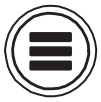 .
. - Uporaba
 in
in  izberite FINDER in pritisnite
izberite FINDER in pritisnite  .
.

- Uporaba
 in
in  izberite kartico SD in pritisnite
izberite kartico SD in pritisnite  .
.

- S tipkama in izberite Nova mapa in pritisnite.

- Uredite ime mape. Glejte “Zaslon za vnos znakov” (→ str. 14), kako vnašati znake.

Izbira mape za snemanje / predvajanje posnetkov
S tem postopkom izberite mapo, ki vsebuje posnetek za predvajanje, ali mapo za snemanje in vrnitev na začetni zaslon.
4. Pritisnite in držite ![]() , da odprete zaslon z možnostmi.
, da odprete zaslon z možnostmi.
5. Uporaba  in
in  izberite Izberi in pritisnite
izberite Izberi in pritisnite ![]() .
.

Preverjanje fotografij in njihovo uporabo za predvajanje
Prikaže se lahko seznam oznak v posnetem posnetku.
4. Pritisnite in držite ![]() , da odprete zaslon z možnostmi.
, da odprete zaslon z možnostmi.
5. Uporaba  in
in  , da izberete Označi seznam, in pritisnite
, da izberete Označi seznam, in pritisnite ![]() .
.

6. Uporaba  in
in  , da izberete oznako, in pritisnite
, da izberete oznako, in pritisnite ![]() .
.
Domači zaslon se bo znova odprl in predvajanje se bo začelo od oznake.
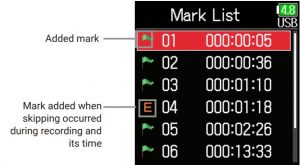
Spreminjanje imen in map
4. Pritisnite in držite, da odprete zaslon z možnostmi.
5. S tipkama in izberite Preimenuj in pritisnite.
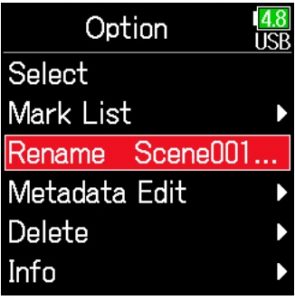
6. Uredite ime / vzemite ime.
Glejte “Zaslon za vnos znakov” (→ str. 14), kako vnašati znake.

OPOMBA
- Urejeno ime mape / posnetka je zapisano v ali metapodatke.
- Na začetku imena presledkov in @ znakov ni mogoče vnesti.
Brisanje map in posnetkov
4. Pritisnite in držite ![]() , da odprete zaslon z možnostmi.
, da odprete zaslon z možnostmi.
5. Uporaba  in
in  izberite Zbriši in pritisnite
izberite Zbriši in pritisnite ![]() .
.

6. Uporaba  in
in  , da izberete mapo, ki jo želite izbrisati, in pritisnite
, da izberete mapo, ki jo želite izbrisati, in pritisnite ![]() .
.
Pritisnite ![]() za preklic brisanja.
za preklic brisanja.

7. Pritisnite in držite ![]() .
.
8. Uporaba  in
in  izberite Izvedi in pritisnite
izberite Izvedi in pritisnite ![]() .
.

OPOMBA
- Izbrisane mape in posnetki se s kartice SD ne izbrišejo takoj.
Premaknejo se v mapo TRASH. - Če izbrišete mape in posnamete mapo TRASH, bodo njihovi podatki popolnoma izbrisani.
Preverjanje mape in prevzem informacij
4. Pritisnite in držite, da odprete zaslon z možnostmi.
5. S tipkama in izberite Info in pritisnite.

■ Izbrana kartica SD
Brezplačno: Open space
Velikost: Kapaciteta kartice
Remain: Preostali čas snemanja

■ Izbrana mapa
Datum: datum
Čas: Čas

■ Vzemi izbrano
TC: Časovna koda
FPS: hitrost sličic s časovno kodo
Len: Vzemite dolžino snemanja
Fmt: Vzemi sampformatu
Datum: datum
Čas: Čas
Velikost: vzemite velikost

■ Izpraznite mape TRASH / FALSE TAKE
4. S tipkama in izberite TRASH ali FALSE TAKE.

Mapa TRASH

Mapa FALSE TAKE
5. Pritisnite in držite.
6. S tipkama in izberite Empty in pritisnite.

7. S tipkama in izberite Izvedi in pritisnite.

konecview metapodatkov (vzemite podatke), shranjenih v files
The  piše različne informacije (metapodatke) files med snemanjem.
piše različne informacije (metapodatke) files med snemanjem.
Ko te filePrebere jih aplikacija, ki podpira metapodatke, shranjene podatke pa lahko preveri in uporabi.
WAV file metapodatki
Metapodatki shranjeni v files posnela  v obliki WAV se zbira v BEXT (Broadcast Audio Extension) in kosih iXML.
v obliki WAV se zbira v BEXT (Broadcast Audio Extension) in kosih iXML.
Za podrobnosti o metapodatkih, shranjenih v teh delih, glejte »Metapodatki, ki jih vsebujejo kosi BEXT v WAV files «(→ str. 188),» Metapodatki v kosih iXML v WAV files «(→ str. 189).
MP3 file metapodatki
Metapodatki shranjeni v files posnela  v formatu MP3 je zapisan kot ID3v1 tags.
v formatu MP3 je zapisan kot ID3v1 tags.
Za informacije o poljih in oblikah ID3, shranjenih kot metapodatki, glejte »Polja metapodatkov in ID3 v MP3 files «(→ str. 191).
NAMIG
 MP3 fileso v skladu s standardom MPEG-1 Layer III.
MP3 fileso v skladu s standardom MPEG-1 Layer III.- Metapodatkov MP3 ni mogoče urejati.
Preverjanje in urejanje metapodatkov
- Pritisnite
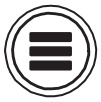 .
. - Uporaba
 in
in  izberite FINDER in pritisnite
izberite FINDER in pritisnite  .
.

- Uporaba
 in
in  izberite kartico SD in pritisnite
izberite kartico SD in pritisnite  .
.

- Uporaba
 in
in  izberite mapo in pritisnite
izberite mapo in pritisnite  .
.

- Uporaba
 in
in  , da izberete posnetek, in pritisnite
, da izberete posnetek, in pritisnite  .
.
S tem se odpre zaslon z možnostmi.
Za uporabo Finderja glejte “Delovanje posnetkov in map” (→ str. 60).

- Uporaba
 in
in  izberite Urejanje metapodatkov in pritisnite
izberite Urejanje metapodatkov in pritisnite  .
.

- Uporaba
 in
in  , da izberete Opomba, in pritisnite
, da izberete Opomba, in pritisnite  .
.

- Uporaba
 in
in  izberite Uredi in pritisnite
izberite Uredi in pritisnite  .
.

- Uredite opombo. Glejte “Zaslon za vnos znakov” (→ str. 14), kako vnašati znake.

Izbira zapiskov s seznama zgodovine
7. S tipkama in izberite Opomba in pritisnite.

8. S tipkama in izberite Zgodovina in pritisnite.

9. Z in izberite želeni element zgodovine in pritisnite.

Preverjanje in urejanje imen prizorov
7. S tipkama in izberite Scene / Take in pritisnite.

8. S tipkama in izberite Scene in pritisnite.

9. S tipkama in izberite Uredi in pritisnite.

10. Uredite ime scene.
Glejte “Zaslon za vnos znakov” (→ str. 14), kako vnašati znake.

Izbira imena scene s seznama zgodovine
7. Uporaba  in
in  izberite Scene / Take in pritisnite
izberite Scene / Take in pritisnite ![]() .
.

8. Uporaba  in
in  izberite Scene in pritisnite
izberite Scene in pritisnite ![]() .
.

9. Uporaba  in
in  , da izberete Zgodovina, in pritisnite
, da izberete Zgodovina, in pritisnite ![]() .
.

10. Uporaba  in
in  , da izberete element Zgodovina, ki ga želite uporabiti, in pritisnite
, da izberete element Zgodovina, ki ga želite uporabiti, in pritisnite ![]() .
.

Preverjanje in urejanje številskih številk
7. Uporaba  in
in  izberite Scene / Take in pritisnite
izberite Scene / Take in pritisnite ![]() .
.

8. Uporaba  in
in  , da izberete Take, in pritisnite
, da izberete Take, in pritisnite ![]() .
.

9. Spremenite številko posnetka.

Operacije urejanja
Premikanje kurzorja ali spreminjanje vrednosti: Pritisnite  /
/ 
Izberite parameter, ki ga želite spremeniti: Pritisnite ![]()
NAMIG To lahko nastavite od 1 do 999.
OPOMBA Številka prevzema je zapisana v metapodatke.
10. Ko končate s spreminjanjem, uporabite  in
in  izberite Enter in pritisnite
izberite Enter in pritisnite ![]() .
.

Kroženje traja
Na začetek imena najboljšega posnetka lahko dodate znak @, da izstopa. To se imenuje "obkroženo jemanje".
7. Uporaba  in
in  , da izberete Krog, in pritisnite
, da izberete Krog, in pritisnite ![]() .
.

8. Uporaba  in
in  , da izberete Circled, in pritisnite
, da izberete Circled, in pritisnite ![]() .
.

Spreminjanje imen trakov
7. Uporaba  in
in  , da izberete Ime traku, in pritisnite
, da izberete Ime traku, in pritisnite ![]() .
.

8. Uredite ime mape (traku).
Glejte “Zaslon za vnos znakov” (→ str. 14), kako vnašati znake.

OPOMBA
- Ime mape (traku) je zapisano v metapodatke.
- Ime mape (traku), uporabljeno takoj po snemanju, je ime mape, v kateri je bil posnet posnetek.
Spreminjanje imen projektov
7. Uporaba  in
in  izberite Ime projekta in pritisnite
izberite Ime projekta in pritisnite ![]() .
.

8. Uredite ime projekta.
Glejte “Zaslon za vnos znakov” (→ str. 14), kako vnašati znake.

Preverjanje in urejanje imen skladb
7. S tipkama in izberite Ime skladbe in pritisnite.

8. S tipkama in izberite skladbo in pritisnite.

9. S tipkama in izberite Uredi in pritisnite.

10. Uredite ime skladbe.
Glejte “Zaslon za vnos znakov” (→ str. 14), kako vnašati znake.

Izbira imena skladbe s seznama zgodovine
7. Uporaba  in
in  izberite Ime skladbe in pritisnite
izberite Ime skladbe in pritisnite ![]() .
.

8. Uporaba  in
in  , da izberete skladbo, in pritisnite
, da izberete skladbo, in pritisnite ![]() .
.

9. Uporaba  in
in  , da izberete Zgodovina, in pritisnite
, da izberete Zgodovina, in pritisnite ![]() .
.

10. Uporaba  in
in  , da izberete želeno zgodovino, in pritisnite
, da izberete želeno zgodovino, in pritisnite ![]() .
.

OPOMBA
Če se uporabi funkcija tovarniške ponastavitve, bo seznam zgodovine izbrisan.
Pisanje zvočnega poročila
Zvočno poročilo vključuje informacije o časih snemanja in snemanjih.
Poročila so lahko napisana v obliki CSV files (F6_ [ime mape] .CSV).
Komentarje, zapisane v zvočnih poročilih, lahko tudi urejate.
- Pritisnite
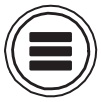 .
. - Uporaba
 in
in  izberite FINDER in pritisnite
izberite FINDER in pritisnite  .
.

- Uporaba
 in
in  , da izberete mapo ali kartico SD, ki jo želite ustvariti, in pritisnite in pridržite
, da izberete mapo ali kartico SD, ki jo želite ustvariti, in pritisnite in pridržite  .
.

- Uporaba
 in
in  , da izberete Sound Report, in pritisnite
, da izberete Sound Report, in pritisnite  .
.

Pisanje zvočnih poročil - Uporaba
 in
in  izberite Ustvari in pritisnite
izberite Ustvari in pritisnite  .
.

- Uporaba
 in
in  izberite Izvedi in pritisnite
izberite Izvedi in pritisnite  . To zapisuje zvočno poročilo v izbrano kartico SD ali mapo.
. To zapisuje zvočno poročilo v izbrano kartico SD ali mapo.

Urejanje komentarjev - Uporaba
 in
in  izberite Info in pritisnite
izberite Info in pritisnite  .
.

- Uporaba
 in
in  izberite urejanje in pritisnite
izberite urejanje in pritisnite  .
.

- Uredite komentar. Za navodila za vnos glejte “Zaslon za vnos znakov”
znakov.

Izbira komentarjev s seznama zgodovine - Uporaba
 in
in  izberite Info in pritisnite
izberite Info in pritisnite  .
.

- Uporaba
 in
in  , da izberete Zgodovina, in pritisnite
, da izberete Zgodovina, in pritisnite  .
.

- Uporaba
 in
in  izberite želeno zgodovino in pritisnite
izberite želeno zgodovino in pritisnite  .
.

Nastavitve vnosa
Prilagoditev ravnotežja za nadzor vhodnega signala
Glasnost vsake skladbe lahko prilagodite pri spremljanju vhodnih signalov
- Odprite začetni zaslon.

- Uporaba
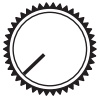 za nastavitev faderjev.
za nastavitev faderjev.
NAMIG: Območje nastavitve faderja je odvisno od načina snemanja. V načinu Float je utišan in je od -60.0 do +60.0 dB. V linearnem načinu je utišan in je od -48.0 do +24.0 dB.
OPOMBA
- Nastavitve mešanja se shranijo ločeno za vsak posneti posnetek in jih je mogoče med predvajanjem spremeniti.
- Nastavitve mešanja se med snemanjem ne shranijo file format je MP3.
Nadzor vhodnih signalov določenih skladb
Vhodne signale določenih skladb je mogoče spremljati. Tudi posnetke, ki niso nastavljeni za snemanje, lahko vnesete na zaslon PFL in spremljate njihove vhodne zvoke. To je priročno pri uporabi skladb kot povratnih vhodov. Za izbrane skladbe lahko nastavite kariozne nastavitve.
- Pritisnite
 ko je začetni zaslon odprt.
ko je začetni zaslon odprt.
Odpre se zaslon PFL za skladbo, ki je bila nazadnje odprta, lučka stanja pa zasveti oranžno. Samo vhodni zvok posnetka skladbe je mogoče spremljati prek slušalk.
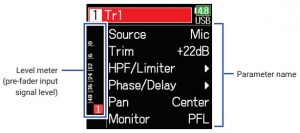
- Pritisnite
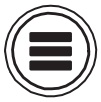 .
.
Odpre se začetni zaslon.
| Parameter | Razlaga |
| Vir | S tem nastavite vhodni vir. |
| Trim | To nastavi vhodno raven. |
| HPF / omejevalnik | To nastavi visokofrekvenčni filter in omejevalnik. |
| Faza / zakasnitev | To nastavi obračanje in zakasnitev faze. |
| Pan | To nastavi premikanje. |
| Monitor | S tem nastavite glasnost spremljanja na zaslonu PFL. |
NAMIG
- Uporaba
 in
in  za izbiro parametrov in spreminjanje nastavitvenih vrednosti.
za izbiro parametrov in spreminjanje nastavitvenih vrednosti. - Ko je kazalka na zgornji številki skladbe, pritisnite
 pokazati
pokazati
naslednja skladba.
Nastavitev vhodnega vira
Vhodni vir in stanje fantomskega vklopa / izklopa lahko nastavite za vsako skladbo.
- Pritisnite
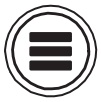
- Uporaba
 in
in  izberite INPUT in pritisnite
izberite INPUT in pritisnite  .
.

- Uporaba
 in
in  izberite PFL in pritisnite
izberite PFL in pritisnite  .
.

- Uporaba
 in
in  , da izberete skladbo, in pritisnite
, da izberete skladbo, in pritisnite  .
.

- Uporaba
 in
in  , da izberete Vir, in pritisnite
, da izberete Vir, in pritisnite  .
.

- Uporaba
 in
in  izberite Input Source in pritisnite
izberite Input Source in pritisnite  .
.

| Nastavitev | Razlaga |
| mikrofon | Uporabite pri priključitvi mikrofona ali druge opreme z nizkim nivojem vhoda. |
| Mikrofon (PH) | Uporabite za mikrofon s fantomskim napajanjem. |
| Linija | Uporabite pri povezovanju opreme na ravni proge. Vhodna raven se bo zmanjšala za 20 dB v primerjavi z izbiro mikrofona. |
| Vrstica (PH) | To nastavitev uporabite za nivo linije s fantomskim napajanjem. |
| USB 1–4 | Ko je AIF s funkcijo Rec nastavljeno na On, se računalniški izhodni signali obravnavajo kot vhodni signali |
Nastavitev glasnosti spremljanja na zaslonu PFL
Na zaslonu PFL lahko nadzorni zvok nastavite na poslušanje pred faderjem (PFL) ali samofaderjem (SOLO).
- Pritisnite
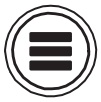
- Uporaba
 in
in  izberite INPUT in pritisnite
izberite INPUT in pritisnite  .
.

- Uporaba
 in
in  izberite PFL in pritisnite
izberite PFL in pritisnite  .
.

- Uporaba
 in
in  , da izberete skladbo, in pritisnite
, da izberete skladbo, in pritisnite  .
.

- Uporaba
 in
in  , da izberete Monitorource, in pritisnite
, da izberete Monitorource, in pritisnite  .
.

- Uporaba
 in
in  izberite način in pritisnite
izberite način in pritisnite  .
.

| Nastavitev | Razlaga |
| PFL | Na zaslonu PFL spremljajte predfaderski zvok. |
| SOLO | Na zaslonu PFL spremljajte zvok naknadnega bledenja. |
Rezanje nizkofrekvenčnega hrupa
Visokofrekvenčni filter lahko zmanjša nizke frekvence, da zmanjša zvok vetra, vokalne glasbe in drugi hrup.
- Pritisnite
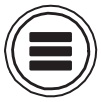
- Uporaba
 in
in  izberite INPUT in pritisnite
izberite INPUT in pritisnite  .
.

- Uporaba
 in
in  izberite PFL in pritisnite
izberite PFL in pritisnite  .
.

- Uporaba
 in
in  , da izberete skladbo, in pritisnite
, da izberete skladbo, in pritisnite  .
.

- Uporaba
 in
in  izberite HPE / Limiter in pritisnite
izberite HPE / Limiter in pritisnite  .
.

- Uporaba
 in
in  izberite HPE in pritisnite
izberite HPE in pritisnite  .
.

- Uporaba
 in
in  , da izberete želeno frekvenco izklopa, in pritisnite
, da izberete želeno frekvenco izklopa, in pritisnite  .
.

NAMIG: To lahko nastavite na Izklopljeno ali med 10 in 240 Hz.
Omejevalnik vnosa
Omejevalnik lahko prepreči popačenje z zmanjšanjem vhodnih signalov, ki jih imajo
pretirano visoke ravni.
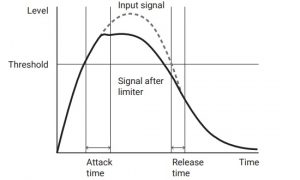
Ko je omejevalnik vklopljen, če nivo vhodnega signala preseže nastavljeno vrednost praga, bo nivo vhodnega signala onemogočen, da se prepreči popačenje zvoka.
Čas, ko vhodni signal preseže prag, dokler se stiskanje izhodnega signala ne poveča, se imenuje "čas napada". Čas po vhodnem signalu pade pod prag, dokler omejevalnik ne preneha stiskati signala, se imenuje "čas sproščanja". Spremenite to dvoje, da prilagodite kakovost zvoka
- Pritisnite
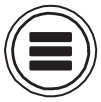
- Uporaba
 in
in  izberite INPUT in pritisnite
izberite INPUT in pritisnite  .
.

- Uporaba
 in
in  izberite PFL in pritisnite
izberite PFL in pritisnite  .
.

- Uporaba
 in
in  , da izberete skladbo, in pritisnite
, da izberete skladbo, in pritisnite  .
.

- Uporaba
 in
in  izberite HPE / Limiter in pritisnite
izberite HPE / Limiter in pritisnite  .
.

- Uporaba
 in
in  , da izberete Limiter, in pritisnite
, da izberete Limiter, in pritisnite  .
.

Uporaba omejevalnika - Uporaba
 in
in  izberite ON / OFF in pritisnite
izberite ON / OFF in pritisnite  .
. 
- Uporaba
 in
in  , da izberete nastavitev, in pritisnite
, da izberete nastavitev, in pritisnite  .
. 
Nadaljujte z enim od naslednjih postopkov.
| Uporaba omejevalnika | P. 88 |
| Nastavitev vrste | P. 90 |
| Nastavitev praga | P. 90 |
| Nastavitev časa napada | P. 91 |
| Nastavitev časa sprostitve | P. 91 |
| Nastavitev ciljne ravni | P. 92 |
Vklopljeno (normalno)
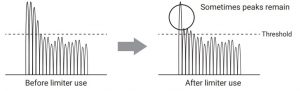
Vklopljeno (normalno)
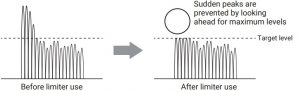
| Nastavitev | Razlaga |
| Izključeno | To onemogoči omejevalnik. |
| Vklopljeno (normalno) | To velja za navaden omejevalnik. Razmerje je 20: 1. |
| Vklopljeno (napredno) | Z vnaprejšnjim zaznavanjem najvišje ravni ta optimiziran omejevalnik preprečuje popačenje še bolj kot običajno delovanje omejevalnika. Razmerje je ∞: 1, kar zagotavlja večji notranji prostor za glavo. |
OPOMBA
- Ko je nastavljeno na On (Advanced), se vhodna zakasnitev poveča za 1 ms. Ko spremljate zvoke, ki jih snemate z mikrofonom v realnem času, lahko povečana zakasnitev povzroči motnje med posnetim zvokom, ki se prenaša po zraku, in zapoznelim nadzorovanim zvokom, kar lahko oteži natančno spremljanje.
- Ko je nastavljeno na Vklopljeno (Napredno), bo Samphitrosti ni mogoče nastaviti na 192 kHz.
- Še več, ko je Sample Rate je nastavljen na 192 kHz, nastavitve On (Advanced) ni mogoče izbrati.
Nastavitev vrste
- Uporaba
 in
in  izberite Type in pritisnite
izberite Type in pritisnite  .
.

- Uporaba
 in
in  izberite vrsto in pritisnite
izberite vrsto in pritisnite  .
.

Nastavitev praga
To nastavi osnovno raven, od katere deluje omejevalnik
- Uporaba
 in
in  izberite Prag in pritisnite
izberite Prag in pritisnite  .
.

- Uporaba
 in
in  , da prilagodite nastavitev, in pritisnite
, da prilagodite nastavitev, in pritisnite  .
.

| Nastavitev | Razlaga |
| Trdo koleno | Samo vrhovi, ki presegajo prag, so oslabljeni. Ni učinka pod pragom. |
| Mehko koleno | Omejevalnik postopoma vpliva na signal približno 6 dB pod pragom za nežnejši učinek |
NAMIG: To lahko nastavite od -16 do -2 dBFS
Nastavitev časa napada
To nastavi čas, dokler se stiskanje ne začne po vnosu
signal preseže prag.
- Uporaba
 in
in  , da izberete Attack Time, in pritisnite
, da izberete Attack Time, in pritisnite  .
.

- Uporaba
 in
in  , da prilagodite čas, in pritisnite
, da prilagodite čas, in pritisnite  .
.

NAMIG: To lahko nastavite od 1 do 4 ms
Nastavitev časa sprostitve
S tem določite čas, dokler se stiskanje po vnosu ne ustavi
signal gre pod prag.
- Uporaba
 in
in  izberite Čas sprostitve in pritisnite
izberite Čas sprostitve in pritisnite  .
.

- Uporaba
 in
in  , da prilagodite čas, in pritisnite
, da prilagodite čas, in pritisnite  .
.

NAMIG: Delovanje omejevalnika je povezano za skladbe, ki imajo omogočeno stereo povezavo ali stereo povezavo MS. Če signal za kateri koli povezani kanal doseže prag, bo omejevalnik deloval na obeh skladbah.
Nastavitev ciljne ravni
Ko je nastavitev omejitve On / Off nastavljena na On (Advanced), uporabite to nastavitev
ciljni izhodni nivo za signal.
- Uporaba
 in
in  izberite Target Level in pritisnite
izberite Target Level in pritisnite  .
.

- Uporaba
 in
in  , da prilagodite nastavitev, in pritisnite
, da prilagodite nastavitev, in pritisnite  .
.

NAMIG:
- To lahko nastavite od -16 do 0 dBFS.
- Ko signal preide skozi omejevalnik, ne bo presegel nastavljenega cilja
vrednost na ravni.
Pretvorba vhodne faze
Fazo vhodnega signala je mogoče obrniti.
To je koristno, če se zvoki med seboj prekinjajo zaradi nastavitev mikrofona.
- Pritisnite
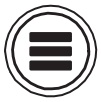
- Uporaba
 in
in  izberite INPUT in pritisnite
izberite INPUT in pritisnite  .
.

- Uporaba
 in
in  izberite PFL in pritisnite
izberite PFL in pritisnite  .
.

- Uporaba
 in
in  , da izberete skladbo, in pritisnite
, da izberete skladbo, in pritisnite  .
.

- Uporaba
 in
in  izberite Phase / Delay in pritisnite
izberite Phase / Delay in pritisnite  .
.

- Uporaba
 in
in  izberite Phase Invert in pritisnite
izberite Phase Invert in pritisnite  .
.

- Uporaba
 in
in  izberite ON in pritisnite
izberite ON in pritisnite  .
.

Spreminjanje nastavitev fantomskega napajanja
The  lahko zagotovi fantomsko napajanje. Zvtage lahko nastavite na +24V ali +48V in ga lahko vklopite/izklopite za vsak vhod posebej.
lahko zagotovi fantomsko napajanje. Zvtage lahko nastavite na +24V ali +48V in ga lahko vklopite/izklopite za vsak vhod posebej.
NAMIG: Fantomsko napajanje je funkcija, ki napaja naprave, ki potrebujejo zunanje napajanje, vključno z nekaterimi kondenzatorskimi mikrofoni.
Standardna moč je +48 V, vendar lahko nekatere naprave delujejo z nižjo glasnostjotages.
- Pritisnite
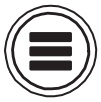 .
. - Uporaba
 in
in  izberite INPUT in pritisnite
izberite INPUT in pritisnite  .
.

- Uporaba
 in
in  izberite Phantom Setting in pritisnite
izberite Phantom Setting in pritisnite  .
.

Nastavitev glasnostitage
- Uporaba
 in
in  da izberete Voltage in pritisnite
da izberete Voltage in pritisnite  .
.

- Uporaba
 in
in  da izberete Voltage in pritisnite
da izberete Voltage in pritisnite  .
.

Onemogočanje fantomskega napajanja med predvajanjem
- Uporaba
 in
in  , da izberete Powe Saving, in pritisnite
, da izberete Powe Saving, in pritisnite  .|
.|

- Uporaba
 in
in  izberite ON (PH med predvajanjem izklopljeno) in pritisnite
izberite ON (PH med predvajanjem izklopljeno) in pritisnite  .
.

NAMIG: Pri uporabi mikrofonov in druge opreme, ki lahko deluje z voltages
manj kot +48 V, pri čemer izberete nižjo glasnosttage lahko zmanjša  poraba energije.
poraba energije.
| Nastavitev | Razlaga |
| Izključeno | Fantomsko napajanje je na voljo tudi med predvajanjem. |
| Vklop (PH med predvajanjem izklopljen) | Fantomsko napajanje med predvajanjem ni na voljo. To lahko zmanjša porabo energije. |
NAMIG: Če mikrofoni med predvajanjem ne potrebujejo fantomskega napajanja, ga lahko onemogočite
zmanjšati  poraba energije.
poraba energije.
Uporaba zakasnitve na vhodne signale
Če obstajajo razlike v času vhodnih zvokov, jih s pomočjo te funkcije popravite med snemanjem
- Pritisnite
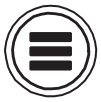
- Uporaba
 in
in  izberite INPUT in pritisnite
izberite INPUT in pritisnite  .
.

- Uporaba
 in
in  izberite PFL in pritisnite
izberite PFL in pritisnite  .
.

- Uporaba
 in
in  , da izberete skladbo, in pritisnite
, da izberete skladbo, in pritisnite  .
.

- Uporaba
 in
in  , da izberete Phase? Delay, in pritisnite
, da izberete Phase? Delay, in pritisnite  .
.

- Uporaba
 in
in  , da izberete Zakasnitev, in pritisnite
, da izberete Zakasnitev, in pritisnite  .
.

- Uporaba
 in
in  , da prilagodite čas zakasnitve, in pritisnite
, da prilagodite čas zakasnitve, in pritisnite  .
.

NAMIG: To lahko nastavite od 0 do 30.0 ms.
OPOMBA: Ko je S.ample Rate je nastavljen na 192 kHz, Delay je onemogočen.
Povezovanje vhodov kot stereo par
Če omogočite stereo povezavo za skladbe 1/2, 3/4 ali 5/6, lahko ustrezne vhode (1/2, 3/4 ali 5/6) obravnavate kot stereo par. Ko so povezani, bodo vhodi 1, 3 ali 5 levi kanal, vhodi 2, 4 ali 6 pa desni kanal.
Stereo format MS je končanview
Ta metoda zajema podatke iz usmerjenega srednjega mikrofona, ki zajema zvok v
sredino in dvosmerni stranski mikrofon, ki zajema zvoke z leve in desne strani,
in ga pretvori v stereo.
Stereo širino lahko po želji spremenite s prilagoditvijo nivoja stranskega mikrofona. Ker ta metoda lahko zajame široko stereo sliko, je idealna za snemanje velikih odprtih prostorov s številnimi viri zvoka, vključno z orkestri, koncerti v živo in zvočnimi kulisami. Ta tehnika je izjemno učinkovita tudi, če želite prilagoditi ambient sobe. Ker ponuja visoko stopnjo svobode, se ne uporablja samo v studiih, temveč tudi za široko paleto snemanja, tudi za vaje in nastope v živo.
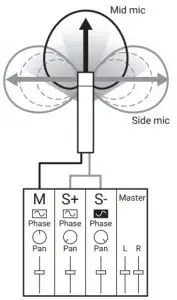
- Pritisnite
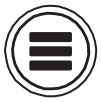
- Uporaba
 in
in  izberite INPUT in pritisnite
izberite INPUT in pritisnite  .
.

- Uporaba
 in
in  izberite Nastavitev povezave in pritisnite
izberite Nastavitev povezave in pritisnite  .
.

- Uporaba
 in
in  , da izberete Input Link, in pritisnite
, da izberete Input Link, in pritisnite  .
.

Nastavitev stereo povezav
Stereo
Uporaba  in
in  izberite Stero in pritisnite
izberite Stero in pritisnite ![]() .
.

MS
Uporaba  in
in  izberite MS in pritisnite
izberite MS in pritisnite ![]() .
.

| Nastavitev | Razlaga |
| Stereo | Ko so stereo povezani, se z vhodi ravna normalno. |
| MS | Ko so stereo povezani, se signali mikrofonov na sredini pretvorijo v običajni stereo |
OPOMBA:
- Pri stereo povezavi se neparne skladbe obravnavajo levo in celo skladbe kot
desni kanali. - Ko je MS stereo povezan, se neparni posnetki obravnavajo kot srednji in sodo signali
skladbe kot stranski signali.
NAMIG
Ko je MS stereo povezan, je metoda za uravnoteženje srednjega in bočnega pasu ustrezna
v način snemanja, kot sledi.
- Float (32bit): Uporabite za vsako skladbo za nastavitev srednjega / bočnega ravnovesja.
- Not Float (32bit): Uporabite
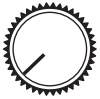 vhodna raven za vsako skladbo, da prilagodite srednje / stransko ravnovesje. (Glejte “Prilagajanje vhodnih ravni → str. 28.)
vhodna raven za vsako skladbo, da prilagodite srednje / stransko ravnovesje. (Glejte “Prilagajanje vhodnih ravni → str. 28.)
Skupaj prilagajanje več nivojev vhoda skladb
Vhodne ravni več skladb je mogoče hkrati povezati in prilagoditi.
- Pritisnite
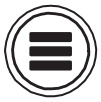
- Uporaba
 in
in  izberite INPUT in pritisnite
izberite INPUT in pritisnite  .
.

- Uporaba
 in
in  izberite Nastavitev povezave in pritisnite
izberite Nastavitev povezave in pritisnite  .
.

- Uporaba
 in
in  izberite Trim Link in pritisnite
izberite Trim Link in pritisnite  .
.

- Uporaba
 in
in  , da izberete skladbo, ki jo želite povezati, in pritisnite
, da izberete skladbo, ki jo želite povezati, in pritisnite  .
.
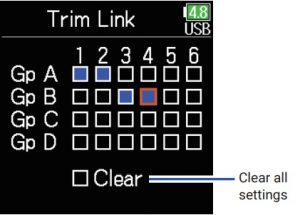
 Povezano
Povezano
 Ni povezano
Ni povezano
Spreminjanje nastavitve samodejnega mešanja
Pri uporabi več mikrofonov za snemanje zvoka med sestankom, nprample, samodejno oslabitev vhodov mikrofonov, ki niso v aktivni uporabi, zagotavlja naslednje prednosti.
- Verjetnost povratnih informacij se zmanjša.
- Hrup v ozadju, vključno z navijači in množicami, se zmanjša na določeno raven, ne glede na število ljudi.
- Poslabšanje kakovosti zvoka zaradi faznih razlik, ki jih povzročajo razlike v razdaljah več mikrofonov, se zmanjša
- Pritisnite
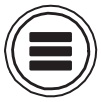
- Uporaba
 in
in  izberite INPUT in pritisnite
izberite INPUT in pritisnite  .
.

- Uporaba
 in
in  izberite Auto Mix in pritisnite
izberite Auto Mix in pritisnite  .
.

- Uporaba
 in
in  , da izberete skladbo, in pritisnite
, da izberete skladbo, in pritisnite  .
.

- Uporaba
 in
in  izberite ON in pritisnite
izberite ON in pritisnite  .
.

OPOMBA
- Naslednjih funkcij in nastavitev ni mogoče uporabljati s to funkcijo.
- Samphitrosti linga ni mogoče nastaviti na 192 kHz.
- Oblike Ambisonic ni mogoče nastaviti na nobeno vrednost, razen Off.
- Ko v realnem času spremljate zvoke, ki jih snemate z mikrofonom, lahko povečana zakasnitev povzroči motnje med posnetim zvokom, ki se prenaša po zraku, in zapoznelim nadzorovanim zvokom, morda
otežujejo natančno spremljanje.
Nastavitev formata Ambisonic
S priključitvijo mikrofonov, ki lahko oddajajo signale formata Ambisonic A na vhode 1–4, lahko zvok pretvorite v format Ambisonic B in ga posnamete.
- Pritisnite
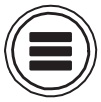
- Uporaba
 in
in  izberite INPUT in pritisnite
izberite INPUT in pritisnite  .
.

- Uporaba
 in
in  izberite Nastavitev povezave in pritisnite
izberite Nastavitev povezave in pritisnite  .
.

- Uporaba
 in
in  , da izberete Input Link, in pritisnite
, da izberete Input Link, in pritisnite  .
.

- Uporaba
 in
in  , da premaknete kurzor na Ambisonics, in pritisnite
, da premaknete kurzor na Ambisonics, in pritisnite  .
.

- Uporaba
 in
in  izberite Nastavitev in pritisnite
izberite Nastavitev in pritisnite  .
.

- Uporaba
 in
in  izberite Format in pritisnite
izberite Format in pritisnite  .
.

- Uporaba
 in
in  izberite Format in pritisnite
izberite Format in pritisnite  .
.

FuMa: Ta pretvori signale iz vhodov 1–4 v format B Ambisonic FuMa in jih shrani kot 4-kanalni polifon file.
AmbiX: Ta pretvori signale iz vhodov 1–4 v format B Ambisonic AmbiX in jih shrani kot 4-kanalni polifon file.
Oblika: FuMa, AmbiX
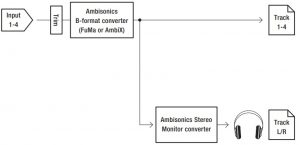
Ambisonika A.
To shrani signale iz vhodov 1–4 kot 4-kanalni polifon file ne da bi jih pretvorili v format Ambisonic B. Nadzorni signal se pretvori v format Ambisonic B in nato v navaden stereo signal.
Oblika: Ambisonika A.
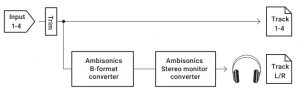
OPOMBA
- Samphitrost linga lahko nastavite samo na 192 kHz, ko je način Ambisonic izklopljen. Ambisonično files so shranjeni kot 4-kanalni polifoni files, ne kot mono ali stereo files.
- Naslednjih parametrov ni mogoče nastaviti za skladbe, ki uporabljajo način Ambisonic
vnos.- Pretvorba faze
- Zamuda
- Pan
- Vhodna povezava
- Obrezovanje povezave
- Files posneto, ko format Ambisonic ni izklopljen, se bo predvajal kot avdio viri Ambisonic in ne kot običajni 4-kanalni polifoni files. Zaradi tega teh skladb med predvajanjem ni mogoče premikati ali utišati
- Te funkcije ni mogoče uporabiti s funkcijo Auto Mix.
NAMIG
- Ambisonic lahko med uporabo nastavite tudi kot zvočni vmesnik (Multi Track).
- Tudi če format Ambisonic ni izklopljen, lahko izberete gumbe PFL
spremljati njihove vhodne zvoke. Ko je Monitor nastavljen na PFL, lahko zvoki
spremljati, preden se pretvorijo v format Ambisonic B. Kdaj
Način PFL je nastavljen na SOLO, zvoke je mogoče spremljati po pretvorbi v format Ambisonic B. - Naslednji parametri, ki jih je mogoče nastaviti na zaslonu PFL, so povezani za
Ambisonic vhodne skladbe.- Vir
- Trim
- HPF
- Omejevalnik
- Fantom
- fader
- Monitor PFL
Nastavitev položaja mikrofona, ki se uporablja za snemanje Ambisonic
Z nastavitvijo usmeritve mikrofona, uporabljene med snemanjem Ambisonic, kot  parametra, je mogoče pri pretvorbi v format Ambisonic B ohraniti pravilno pozicioniranje, če je usmeritev mikrofona spremenjena iz pokončne, obrnjene ali vodoravne.
parametra, je mogoče pri pretvorbi v format Ambisonic B ohraniti pravilno pozicioniranje, če je usmeritev mikrofona spremenjena iz pokončne, obrnjene ali vodoravne.
- Pritisnite
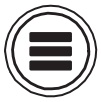
- Uporaba
 in
in  izberite INPUT in pritisnite
izberite INPUT in pritisnite  .
.

- Uporaba
 in
in  izberite Nastavitev povezave in pritisnite
izberite Nastavitev povezave in pritisnite  .
.

- Uporaba
 in
in  izberite Input Link in pritisnite
izberite Input Link in pritisnite  .
.

- Uporaba
 in
in  izberite Ambisonics Setting in pritisnite
izberite Ambisonics Setting in pritisnite  .
.

- Uporaba
 in
in  , da izberete Položaj mikrofona, in pritisnite
, da izberete Položaj mikrofona, in pritisnite  .
.

- Uporaba
 in
in  izberite Orientacija mikrofona in pritisnite
izberite Orientacija mikrofona in pritisnite  .
.

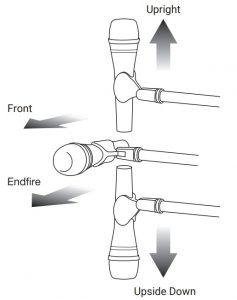
| Nastavitev | Razlaga |
| Pokončna | To nastavitev uporabite za snemanje z pokončnim mikrofonom. |
| Na glavo | Dol Uporabite to nastavitev za snemanje z mikrofonom na glavo. |
| Končni ogenj | To nastavitev uporabite za snemanje z vodoravno usmerjenim mikrofonom |
NAMIG
- Pri snemanju Ambisonic priporočamo uporabo pokončnega mikrofona, da zmanjšate odseve od tal in samega mikrofona.
- Če je mikrofon težko uporabljati v pokončni legi, ga lahko postavite na glavo ali obrnjeno naprej in ustrezno spremenite nastavitev položaja mikrofona.
OPOMBA: Če se ta nastavitev in položaj mikrofona ne ujemata, pozicioniranje zvoka med pretvorbo v format Ambisonic B ne bo pravilno ponovno ustvarjeno.
Izhodne nastavitve
Nastavitev signalov, poslanih na izhod za slušalke
Signale, poslane na izhod za slušalke, lahko nastavite na predfader ali postfader za vsako skladbo. Možno je shraniti 10 kombinacij nastavitev.
- Pritisnite
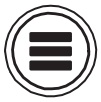 .
. - Uporaba
 in
in  , da izberete IZHOD, in pritisnite
, da izberete IZHOD, in pritisnite  .
.

- Uporaba
 in
in  , da izberete Head phone Out, in pritisnite
, da izberete Head phone Out, in pritisnite  .
.

- Uporaba
 in
in  , da izberete Routing, in pritisnite
, da izberete Routing, in pritisnite  .
.

- Uporaba
 , da izberete želeno nastavitev.
, da izberete želeno nastavitev.

OPOMBA: Uporaba ![]() na katerem koli zaslonu za pomikanje po nastavitvah 1–10
na katerem koli zaslonu za pomikanje po nastavitvah 1–10
| Nadaljujte z enim od naslednjih postopkov. | |
| Nastavitev poti | P. 110 |
| Uporaba mono izhoda za slušalke | P. 110 |
| Nadzor stereo signalov na srednji strani | P. 111 |
Nastavitev poti
Uporaba  in
in  , da izberete skladbo / izhode za usmerjanje slušalk in pritisnite
, da izberete skladbo / izhode za usmerjanje slušalk in pritisnite ![]() .
.
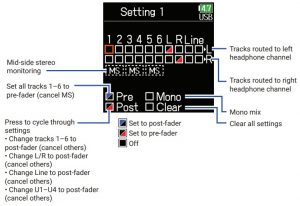
NAMIG: Pritisnite ENTER, da se pomikate med možnostmi: predfader → postfader → izklop
Uporaba mono izhoda za slušalke
Uporaba  in
in  , da izberete Mono, in pritisnite
, da izberete Mono, in pritisnite ![]() .
.

Nadzor stereo signalov na srednji strani
Signale s sredinskega stereo mikrofona lahko za spremljanje pretvorite v običajni stereo signal.
Uporaba  in
in  izberite MS in pritisnite
izberite MS in pritisnite ![]() .
.

Predvajanje opozoril prek slušalk
Glasnost lahko nastavite za opozorila, ki se oddajajo iz slušalk, ko nprample, snemanje se začne in ustavi.
- Pritisnite
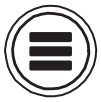
- Uporaba
 in
in  , da izberete IZHOD, in pritisnite
, da izberete IZHOD, in pritisnite  .
.
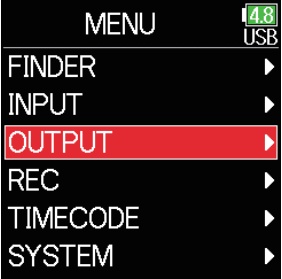
- Uporaba
 in
in  , da izberete Izhod za slušalke, in pritisnite
, da izberete Izhod za slušalke, in pritisnite  .
.
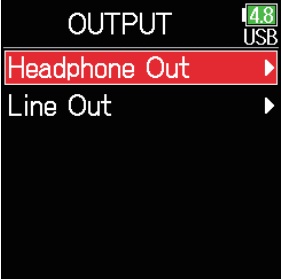
- Uporaba
 in
in  izberite Akert Vol in pritisnite
izberite Akert Vol in pritisnite  .
.
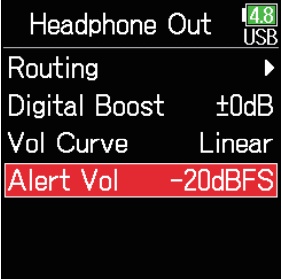
- Uporaba
 in
in  , da prilagodite glasnost, in pritisnite
, da prilagodite glasnost, in pritisnite  .
.

| Ko se oglasijo opozorila | Vrsta zvoka |
| Preostala baterija je skoraj prazna | 880Hz ton 4-krat vsakih 30 sekund |
| Snemanje se začne | 1000 Hz ton enkrat |
| Snemanje se ustavi | 880Hz ton 2-krat |
| Snemanje ni mogoče | 880Hz ton 3-krat |
Nastavitev krivulje glasnosti izhodnih slušalk
Nastavite lahko krivuljo glasnosti, ki se uporablja pri nastavitvi gumba za glasnost slušalk.
- Pritisnite
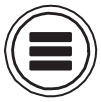
- Uporaba
 in
in  , da izberete IZHOD, in pritisnite
, da izberete IZHOD, in pritisnite  .
.

- Uporaba
 in
in  , da izberete Izhod za slušalke, in pritisnite
, da izberete Izhod za slušalke, in pritisnite  .
.

- Uporaba
 in
in  , da izberete Vol. krivulja, in pritisnite
, da izberete Vol. krivulja, in pritisnite  .
.

- Uporaba
 in
in  , da izberete krivuljo, in pritisnite
, da izberete krivuljo, in pritisnite  .
.

| Nastavitev | Razlaga |
| Linearno | Glasnost se bo enakomerno spreminjala od najmanjše vrednosti do največje vrednosti. |
| Krivulja | Čim bližje je glasnost najmanjšemu položaju, tem hitreje se bo spreminjala. |
| S krivulja | Čim bližje je glasnost srednjemu položaju, tem hitreje se bo spreminjala |
Povečanje izhoda za slušalke za lajšanje motenj zaradi posnetega zvoka
Povečanje izhoda za slušalke omili motnje zvočnih valov, ki potujejo po zraku, s signalom za spremljanje slušalk, kar omogoča natančnejše spremljanje posnetega zvoka.
- Pritisnite
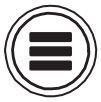
- Uporaba
 in
in  , da izberete IZHOD, in pritisnite
, da izberete IZHOD, in pritisnite  .
.

- Uporaba
 in
in  , da izberete Izhod za slušalke, in pritisnite
, da izberete Izhod za slušalke, in pritisnite  .
.

- Uporaba
 in
in  , da izberete Digital Boost, in pritisnite
, da izberete Digital Boost, in pritisnite  .
.

- Uporaba
 in
in  , da izberete zvišanje, in pritisnite
, da izberete zvišanje, in pritisnite  .
.

NAMIG: Znesek povečanja lahko nastavite od 0 do +24 dB.
OPOMBA: V primerih, ko je posneti zvok slišati v položaju za nadzor slušalk, lahko zvočni valovi, ki potujejo po zraku, motijo zvok, ki ga slišijo slušalke, in spremenijo nadzorovano
zvok. Bolj kot se zvok, ki se sliši skozi slušalke, upočasni in nižja je njegova glasnost, večji je vpliv zvočnih valov. Digital Boost doda nastavljeno glasnost nastavljeni glasnosti slušalk in tako zmanjša vpliv zvočnih valov, ki potujejo po zraku.
Nastavitev izhodne ravni
Izhodno raven Line Out lahko spremenite.
- Pritisnite
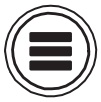
- Uporaba
 in
in  , da izberete IZHOD, in pritisnite
, da izberete IZHOD, in pritisnite  .
.

- Uporaba
 in
in  izberite Line Out in pritisnite
izberite Line Out in pritisnite  .
.

- Uporaba
 in
in  , da izberete Level, in pritisnite
, da izberete Level, in pritisnite  .
.

- Uporaba
 in
in  izberite Line Out in pritisnite
izberite Line Out in pritisnite  .
.

- Uporaba
 in
in  za nastavitev izhodne ravni in pritisnite
za nastavitev izhodne ravni in pritisnite  .
.

NAMIG: To lahko nastavite na Mute ali od -48.0 do +12.0 dB
Prilagajanje ravni povezane opreme (predvajanje testnih tonov)
- Uporaba
 in
in  , da izberete ikono sinusnega vala linijskega izhoda in pritisnite
, da izberete ikono sinusnega vala linijskega izhoda in pritisnite  za preskusni ton.
za preskusni ton.

- Pritisnite
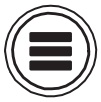 za ustavitev predvajanja preskusnega tona.
za ustavitev predvajanja preskusnega tona.

NAMIG:
- Med preverjanjem merilnika ravni zvoka priključene naprave naredite
prilagoditve vhodnega ojačanja te naprave, dokler ni nivo zvočnega signala
približno -6 dB. - Testni ton je sinusni val 1 kHz pri -6 dBFS.
OPOMBA:
- Za informacije o njej glejte priročnik priključene naprave
delovanje. - Če je v drugi napravi vklopljena funkcija samodejnega nadzora ojačanja, jo izklopite.
- Preizkusni ton se oddaja iz priključkov LINE OUT in HEADPHONE.
- Bodite previdni pri glasnosti, če zvok spremljate s slušalkami, nprample.
Uporaba zakasnitve na izhodu
Z zamudo pri izhodu je mogoče popraviti časovne razlike za avdio vhod v drugo napravo.
- Pritisnite
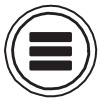
- Uporaba
 in
in  , da izberete IZHOD, in pritisnite
, da izberete IZHOD, in pritisnite  .
.

- Uporaba
 in
in  izberite Line Out in pritisnite
izberite Line Out in pritisnite  .
.

- Uporaba
 in
in  , da izberete Zakasnitev, in pritisnite
, da izberete Zakasnitev, in pritisnite  .
.

- Uporaba
 in
in  , da prilagodite zakasnitev sličic, in pritisnite
, da prilagodite zakasnitev sličic, in pritisnite  .
.

NAMIG
To lahko nastavite od 0.0 do 10.0 sličic.
OPOMBA
• Zamude v milisekundah se razlikujejo glede na izbrano hitrost sličic
časovna koda.
• Ko Sample Rate je nastavljen na 192 kHz, Output Delay je onemogočen.
Izhodni omejevalnik
Uporaba omejevalnika na izhodu lahko zaščiti naprave, priključene na izhodne priključke.
NAMIG: Za podrobnosti o omejevalniku glejte “Omejevalnik vnosa”.
- Pritisnite
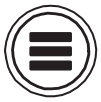
- Uporaba
 in
in  , da izberete IZHOD, in pritisnite
, da izberete IZHOD, in pritisnite  .
.

- Uporaba
 in
in  , da izberete Line Out, in pritisnite.
, da izberete Line Out, in pritisnite.

- Uporaba
 in
in  , da izberete Limiter, in pritisnite
, da izberete Limiter, in pritisnite  .
.

Uporaba omejevalnika
- Uporaba
 in
in  izberite ON / OFF in pritisnite
izberite ON / OFF in pritisnite  .
.

- Uporaba
 in
in  izberite ON in pritisnite
izberite ON in pritisnite  .
.

Nastavitev vrste
- Uporaba
 in
in  izberite Type in pritisnite
izberite Type in pritisnite  .
.

- Uporaba
 in
in  izberite vrsto in pritisnite
izberite vrsto in pritisnite  .
.

Nastavitev praga
To nastavi osnovno raven, od katere deluje omejevalnik
- Uporaba
 in
in  , da izberete prag, in pritisnite
, da izberete prag, in pritisnite  .
.

- Uporaba
 in
in  , da prilagodite nastavitev, in pritisnite
, da prilagodite nastavitev, in pritisnite  .
.

Nastavitev časa napada
To nastavi čas, dokler se stiskanje ne začne po vnosu
signal preseže prag.
- Uporaba
 in
in  , da izberete Attack Time, in pritisnite
, da izberete Attack Time, in pritisnite  .
.

- Uporaba
 in
in  , da prilagodite čas, in pritisnite
, da prilagodite čas, in pritisnite  .
.

Nastavitev časa sprostitve
S tem določite čas, dokler se stiskanje po vnosu ne ustavi
signal gre pod prag.
- Uporaba
 in
in  izberite Čas sprostitve in pritisnite
izberite Čas sprostitve in pritisnite  .
.

- Uporaba
 in
in  , da prilagodite čas, in pritisnite
, da prilagodite čas, in pritisnite  .
.

Povezovanje omejevalnika
Omejevalnike linijskih izhodov lahko povežete ali uporabite neodvisno.
- Uporaba
 in
in  , da izberete Povezava, in pritisnite
, da izberete Povezava, in pritisnite  .
.

- Uporaba
 in
in  izberite OFF in pritisnite
izberite OFF in pritisnite  .
.

| Nastavitev | Razlaga |
| Izključeno | Ločeno delovanje omejevalnika. |
| On | Delovanje omejevalnika povezav. Če signal za kateri koli povezani signal doseže prag, bo omejevalnik deloval na obeh kanalih. |
Izbira signalov, poslanih na linijske izhode
Tip signala, poslanega na linijske izhode, lahko nastavite na predfader ali postfader za vsako skladbo
- Pritisnite
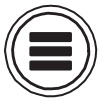
- Uporaba
 in
in  , da izberete IZHOD, in pritisnite
, da izberete IZHOD, in pritisnite  .
.

- Uporaba
 in
in  izberite Line Out in pritisnite
izberite Line Out in pritisnite  .
.

- Uporaba
 in
in  , da izberete Routing, in pritisnite
, da izberete Routing, in pritisnite  .
.

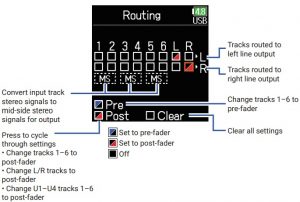
NAMIG:
Pritisnite ![]() za pomikanje med možnostmi: predfader → postfader → izklop
za pomikanje med možnostmi: predfader → postfader → izklop
OPOMBA
- Ko je AIF s funkcijo Rec nastavljen na On, lahko dodelite USB 1–4.
- Skladbe 1–6 lahko nastavite na predfader ali postfader.
- Skladbe L / R lahko nastavite samo na postfader.
- Posnetkov 1–6, L / R in USB 1–4 ni mogoče nastaviti hkrati. Izbira
ena vrsta bo preklicala izbiro druge. - Ko je omogočeno stereo spremljanje na srednji strani, se bodo predfaderske skladbe
se samodejno preusmerijo na linijske izhodne kanale, z neparnimi skladbami na
levo in celo skladbe na desni. V tem primeru usmerjanje ne more biti
spremenili ročno.
Časovna koda
Časovna koda je končanaview
The  lahko vnese in izpiše SMPTE časovno kodo.
lahko vnese in izpiše SMPTE časovno kodo.
Časovna koda je časovna informacija, zapisana v podatke pri snemanju videa in zvoka. Uporablja se za urejanje videa, nadzor drugih naprav in sinhronizacijo zvoka in videa, nprample.
Uporaba časovne kode za urejanje
Če imata oba video in avdio podatkov zapisano časovno kodo, je poravnava na časovno premico in sinhronizacija skupaj enostavna, če za urejanje uporabljate nelinearno programsko opremo za urejanje.
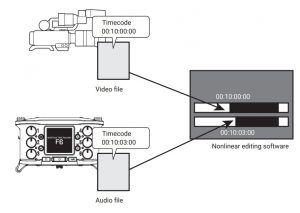
NAMIG: The  uporablja visoko natančen oscilator, ki omogoča generiranje
uporablja visoko natančen oscilator, ki omogoča generiranje
natančna časovna koda z odstopanjem manj kot 0.5 sličice na 24
ure.
Povezava example
Povezave, kot je spodaj, so možne glede na aplikacijo.
Sinhronizacija z video kamero
The  snema z mikrofonskim vhodom in prenaša časovno kodo.
snema z mikrofonskim vhodom in prenaša časovno kodo.
The  posname časovno kodo, ki jo ustvari z zvokom
posname časovno kodo, ki jo ustvari z zvokom
podatkov. Časovna koda, ki jo prejme video kamera, se posname z
video podatki.
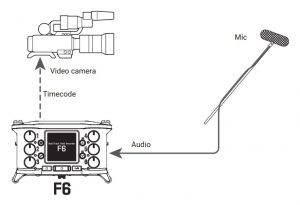
Vnos časovne kode
Časovna koda se prenaša iz generatorja časovne kode.
Oba  in video kamera prejme časovno kodo in jo posname s svojimi zvočnimi in video podatki.
in video kamera prejme časovno kodo in jo posname s svojimi zvočnimi in video podatki.
Vhodno časovno kodo lahko uporabite tudi za sinhronizacijo zvočne ure na  .
.
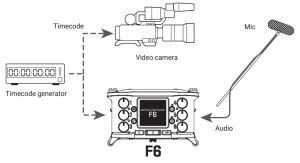
Nastavitev časovne kode
- Pritisnite
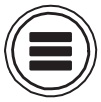
- Uporaba
 in
in  izberite TIMECODE in pritisnite
izberite TIMECODE in pritisnite  .
.
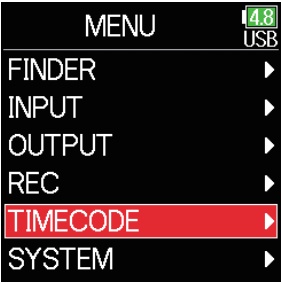
| Način | Uporabite za nastavitev načina časovne kode, izhoda časovne kode, ko je snemanje ustavljeno, sinhronizacijo z zvočno uro in notranje delovanje imecode, kadar ni zunanjega vnosa časovne kode. |
| FPS | Uporabite za nastavitev hitrosti sličic notranje časovne kode. |
| marmelada | Uporabite za nastavitev zastoja vnosa časovne kode prek priključka TIMECODE IN / OUT z notranjo časovno kodo. To lahko uporabite za ponovni zagon notranje časovne kode pri izbrani nastavljeni vrednosti. |
| Ubits | Uporabite za nastavitev načina in vsebine uporabniških bitov, ki jih je mogoče vključiti v časovno kodo. |
| Zakasnitev samodejnega snemanja | Uporabite za nastavitev časa do začetka snemanja po prejemu časovne kode. |
| Zaženite TC | Uporabite za nastavitev vrednosti, ki se uporablja ob zagonu časovne kode za zatik, in za kalibracijo za povečanje natančnosti pri zatikanju na RTC. |
Nastavitev načina
Nastavite lahko naslednje vrste nastavitev:
- Ali je
 ustvari časovno kodo ali prejme zunanjo časovno kodo
ustvari časovno kodo ali prejme zunanjo časovno kodo - Ali se časovna koda še naprej izvaja ali ne, če ne snema
- Uporaba
 in
in  izberite Način in pritisnite
izberite Način in pritisnite  .
.
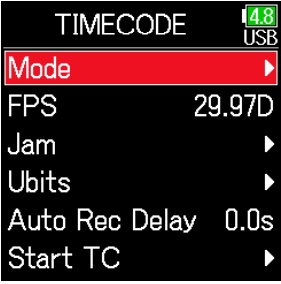
- Uporaba
 in
in  izberite Način in pritisnite
izberite Način in pritisnite  .
.

- Uporaba
 in
in  izberite način in pritisnite
izberite način in pritisnite  .
.

| Nastavitev | Razlaga |
| Izključeno | Na posnetek ne bo zapisana časovna koda file. Časovna koda ne bo prikazana iz priključka TIMECODE IN/OUT. |
| Int prost tek | Notranja časovna koda bo ustvarjena ne glede na način snemanja. Notranjo časovno kodo lahko nastavite ročno z uporabo naslednjih elementov menija.
Časovna koda bo vedno izpisana iz priključka TIMECODE IN / OUT. |
| Int Rec Run | Notranja časovna koda bo ustvarjena samo med snemanjem. Notranjo časovno kodo lahko nastavite ročno z uporabo naslednjih elementov menija
Pri preklopu iz drugega načina se notranja časovna koda ustavi pri zadnji vrednosti. |
| Int RTC Run | Notranja časovna koda bo ustvarjena ne glede na način snemanja.V naslednjih primerih se notranja časovna koda sinhronizira (zatakne) z RTC (notranja ura).
Ko preklopite v ta način časovne kode, bo časovna koda vedno izpisana iz priključka TIMECODE IN / OUT. |
| Zunaj | Notranja časovna koda bo zasledovala zunanjo časovno kodo. Če zunanje časovne kode ni, lahko omogočite tudi samodejno generiranje notranje časovne kode. |
| Ext Auto Rec | Notranja časovna koda bo lovila zunanjo časovno kodo. Če zunanje časovne kode ni, lahko omogočite tudi samodejno generiranje notranje časovne kode. Snemanje se začne samodejno, ko je zaznan zunanji vnos časovne kode. Snemanje se samodejno ustavi, ko se ustavi zunanja časovna koda. |
Izpis časovne kode samo med snemanjem
Ne glede na to, ali se iz vtičnice TIMECODE IN / OUT izpisuje časovna koda ali ne
ko se snemanje ustavi, lahko nastavite.
- Uporaba
 in
in  izberite Način in pritisnite
izberite Način in pritisnite  .
.

- Uporaba
 in
in  izberite TC Out in pritisnite
izberite TC Out in pritisnite  .
.

- Uporaba
 in
in  , da izberete Rec Rec, in pritisnite
, da izberete Rec Rec, in pritisnite  .
.

OPOMBA
• Časovna koda se bo še naprej predvajala, ko bo snemanje / predvajanje zaustavljeno.
• Tega ni mogoče nastaviti, če je Način nastavljen na Izklop, Zunanje ali Zunanje samodejno snemanje.
NAMIG
vedno: Časovna koda se vedno izpiše ne glede na stanje snemalnika.
Samo Rec: Časovna koda se izpiše samo med snemanjem.
Sinhronizacija zvočne ure z zunanjo časovno kodo
- Uporaba
 in
in  izberite Način in pritisnite
izberite Način in pritisnite  .
.

- Uporaba
 in
in  izberite Exit Audio Sync in pritisnite
izberite Exit Audio Sync in pritisnite  .
.

- Uporaba
 in
in  izberite ON in pritisnite
izberite ON in pritisnite  .
.

Samodejno omogoči notranjo časovno kodo, kadar ni vnesena nobena zunanja časovna koda
Samodejno generiranje notranje časovne kode lahko omogočite, da ohranite kontinuiteto, kadar zunanje časovne kode ni
- Uporaba
 in
in  izberite Način in pritisnite
izberite Način in pritisnite  .
.

- Uporaba
 in
in  izberite Exit Continous in pritisnite
izberite Exit Continous in pritisnite  .
.

- Uporaba
 in
in  in izberite
in izberite  .
.

Nastavitev uporabniških bitov za interno časovno kodo
Uporabniški bitovi so podatki, ki jih je mogoče nastaviti za vključitev v časovno kodo. Vključuje lahko do 8 številk (0–9) in črk (A – F). Podatki o datumu snemanja, nprample, je lahko uporaben pri kasnejšem urejanju.
Nastavitev načina uporabniških bitov (Ubits)
- Uporaba
 in
in  izberite Ubits in pritisnite
izberite Ubits in pritisnite  .
.

- Uporaba
 in
in  izberite Način in pritisnite
izberite Način in pritisnite  .
.

- Uporaba
 in
in  izberite način in pritisnite
izberite način in pritisnite  .
.

| Nastavitev | Razlaga |
| uu uu uu uu | Te vrednosti lahko po želji nastavite na zaslonu Uredi. |
| mm dd ll uu | Mesec, dan in leto se samodejno vnesejo v tem vrstnem redu z uporabo nastavitve RTC. Vrednost "uu" lahko po želji nastavite na zaslonu za urejanje. |
| dd mm ll uu | Dan, mesec in leto se samodejno vnesejo v tem vrstnem redu z nastavitvijo RTC. Vrednost "uu" lahko po želji nastavite na zaslonu za urejanje. |
| ll mm dd uu | Leto, mesec in dan se samodejno vnesejo v tem vrstnem redu z nastavitvijo RTC. Vrednost "uu" lahko po želji nastavite na zaslonu za urejanje. |
NAMIG: Spremeniti je mogoče samo elemente »uu«.
Nastavitev uporabniških bitov (Ubits)
- Uporaba
 in
in  izberite Ubits in pritisnite
izberite Ubits in pritisnite  .
.

- Uporaba
 in
in  izberite Uredi in pritisnite
izberite Uredi in pritisnite  .
.

- Uredite vrednost
Premaknite kazalec ali spremenite vrednost
Uporaba in
in  za izbiro parametra za urejanje: pritisnite
za izbiro parametra za urejanje: pritisnite  .
.

- Ko končate z nastavitvijo, uporabite
 in
in  izberite Enter in pritisnite
izberite Enter in pritisnite  .
.

Nastavitev hitrosti sličic za interno časovno kodo
- Uporaba
 in
in  , da izberete FPS, in pritisnite
, da izberete FPS, in pritisnite  .
.

- Uporaba
 in
in  , da izberete hitrost sličic, in pritisnite
, da izberete hitrost sličic, in pritisnite  .
.

| Nastavitev | Razlaga |
| 23.976ND | To je najpogostejša hitrost sličic, ki se uporablja pri HD kamerah in drugih videoposnetkih visoke ločljivosti. Število je za 0.1% počasnejše od dejanskega časa. 24ND To je standardna hitrost sličic, ki se uporablja za snemanje filma. To se uporablja tudi pri HD kamerah. 25ND To je hitrost sličic za video PAL. To se uporablja za video PAL, ki se uporablja v Evropi in drugih regijah. |
| 29.97ND | To je hitrost sličic, ki se uporablja za NTSC barvne video in HD kamere. Število je za 0.1% počasnejše od dejanskega časa. To se uporablja za video NTSC, ki se uporablja na Japonskem, v ZDA in drugih državah. |
| 29.97D | To je prilagojena hitrost sličic, ki s padajočim okvirjem prilagodi NTSC dejanskemu času. To se uporablja pri videu za oddajanje, ki zahteva ujemanje dejanskega časovnega okvira. |
| 30ND | Uporablja se za sinhronizacijo zvoka s filmom, ki se prenaša v video NTSC. To je običajna hitrost sličic, ki se uporablja za črno-belo televizijo na Japonskem, v ZDA in drugih državah. |
| 30D | Ta stopnja se uporablja za posebne aplikacije. Ta sinhronizira pri 29.97 sličicah na sekundo sličico s filmskim zvokom, ki se prenese v NTSC. Število je za 0.1% hitrejše od dejanskega časa. |
OPOMBA: Hitrost slik je treba določiti vnaprej, da se ujema z napravami, ki se uporabljajo za vse video in zvočne podatke.
Motenje notranje časovne kode
Vnos časovne kode prek priključka TIMECODE IN se uporablja za nastavitev notranje časovne kode
- Uporaba
 in
in  in izberite
in izberite  .
. - Uporaba
 in
in  in izberite
in izberite  .
.
Ponovni zagon notranje časovne kode z določeno vrednostjo
- Uporaba
 in
in  in izberite
in izberite  .
.

- Uporaba
 in
in  in izberite
in izberite  .
.

- Izberite vnovični zagon Vrednost Premakni kazalko ali spremenite vrednost
Uporaba in
in  za izbiro parametra za urejanje: pritisnite
za izbiro parametra za urejanje: pritisnite  .
.

- Uporaba
 in
in  izberite Znova zaženi in pritisnite
izberite Znova zaženi in pritisnite  .
.

Nastavitev samodejne zakasnitve snemanja s časovno kodo
Če je nastavljeno na samodejno snemanje, ko prejmete zunanjo časovno kodo, lahko pride do nepotrebnega snemanja, če jo prejmete kratek čas. Da bi to preprečili, lahko nastavite čas do začetka snemanja po prejemu časovne kode.
- Pritisnite
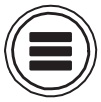
- Uporaba
 in
in  izberite TIMECODE in pritisnite
izberite TIMECODE in pritisnite  .
.

- Uporaba
 in
in  izberite Auto Rec Delay in pritisnite
izberite Auto Rec Delay in pritisnite  .
.

- Uporaba
 in
in  , da prilagodite čas, in pritisnite
, da prilagodite čas, in pritisnite  .
.

NAMIG: To lahko nastavite od 0.0 do 8.0 s.
Nastavitev inicializacije časovne kode, ki se uporablja ob zagonu
Ko je  je izključena, se notranja časovna koda ustavi, zato se med zagonom samodejno inicializira (zatakne). Vrednost, ki se takrat uporablja za zatiranje, lahko nastavite.
je izključena, se notranja časovna koda ustavi, zato se med zagonom samodejno inicializira (zatakne). Vrednost, ki se takrat uporablja za zatiranje, lahko nastavite.
- Pritisnite
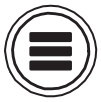
- Uporaba
 in
in  izberite TIMEMODE in pritisnite
izberite TIMEMODE in pritisnite  .
.

- Uporaba
 in
in  izberite Start TC in pritisnite
izberite Start TC in pritisnite  .
.

Nastavitev načina inicializacije časovne kode ob zagonu
- Uporaba
 in
in  izberite Način in pritisnite
izberite Način in pritisnite  .
.

- Uporaba
 in
in  , da izberete način inicializacije časovne kode, in pritisnite
, da izberete način inicializacije časovne kode, in pritisnite  .
.

| Nastavitev | Razlaga |
| Čas ponovnega zagona | Ko se zažene, se vrednost, nastavljena s ponovnim zagonom, uporabi za zagozditev notranje časovne kode. |
| RTC | Ko se zažene, se njegova časovna koda obnovi s časovno kodo, ko je bilo napajanje izklopljeno in napredovalo do pretečenega časa z uporabo nastavitve Datum / čas (RTC). Ker je RTC manj natančen kot notranja časovna koda, se bodo pojavila odstopanja. |
Popravljanje napak časovne kode po izklopu napajanja
Ko je način zagon TC nastavljen na RTC, se natančnost časovne kode zmanjša, če izklopite napajanje. To funkcijo lahko uporabite za izboljšanje natančnosti na skoraj 0.2 ppm, tudi če je napajanje izklopljeno.
- Uporaba
 in
in  izberite RTC TC Calib in pritisnite
izberite RTC TC Calib in pritisnite  .
.

- Uporaba
 in
in  izberite Izvedi in pritisnite
izberite Izvedi in pritisnite  .
.

- Umerjanje je končano

- Za preklic kalibracije pritisnite
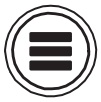 , nato uporabite
, nato uporabite  in
in  izberite Izhod in pritisnite
izberite Izhod in pritisnite  .
.

Uporaba funkcij USB
Izmenjava podatkov z računalnikom
S povezavo z računalnikom lahko podatke na karticah preverite in kopirate.
Povezovanje
- Pritisnite
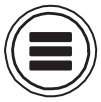
- Uporaba
 in
in  izberite SISTEM in pritisnite
izberite SISTEM in pritisnite  .
.

- Uporaba
 in
in  izberite USB in pritisnite
izberite USB in pritisnite  .
.

- Uporaba
 in
in  izberite Bralnik kartic SD in pritisnite
izberite Bralnik kartic SD in pritisnite  .
.

- Za priključitev kabla uporabite kabel USB
 in računalnik.
in računalnik.
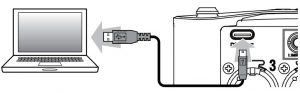
OPOMBA: Podprti operacijski sistemi so naslednji.
Windows: Windows 7 ali novejši
MacOS: Mac OS X 10.8 ali novejši
Prekinitev povezave
- Odklopite računalnik.
Windows:
Izberite z “Varno odstrani strojno opremo”.
z “Varno odstrani strojno opremo”.
MacOS:
Povlecite ikono v smetnjak in jo spustite.
ikono v smetnjak in jo spustite.
OPOMBA: Pred odstranjevanjem kabla USB vedno izvedite postopke za odklop računalnika. - Odklopite kabel iz računalnika in naprave
 in pritisnite
in pritisnite 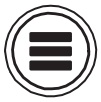 .
.
Uporaba kot avdio vmesnik
 vhodni signali se lahko vnašajo neposredno v računalnik ali napravo iOS, predvajanje signalov v računalniku ali napravi iOS pa se lahko oddaja iz
vhodni signali se lahko vnašajo neposredno v računalnik ali napravo iOS, predvajanje signalov v računalniku ali napravi iOS pa se lahko oddaja iz  .
.
Povezovanje
- Pritisnite
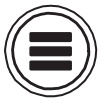
- Uporaba
 in
in  izberite SISTEM in pritisnite
izberite SISTEM in pritisnite  .
.
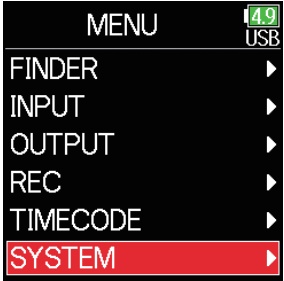
- Uporaba
 in
in  izberite USB in pritisnite
izberite USB in pritisnite  .
.
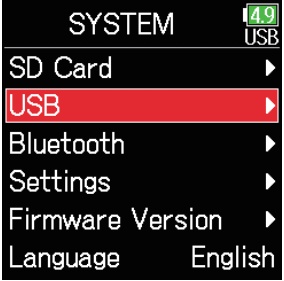
- Uporaba
 in
in  izberite Audio Interface in pritisnite
izberite Audio Interface in pritisnite  .
.
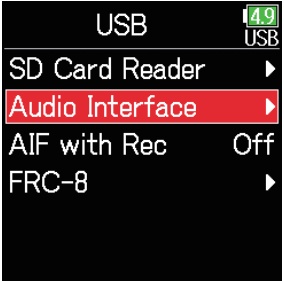
- Uporaba
 in
in  , da izberete način in povezano napravo, in pritisnite
, da izberete način in povezano napravo, in pritisnite  .
.
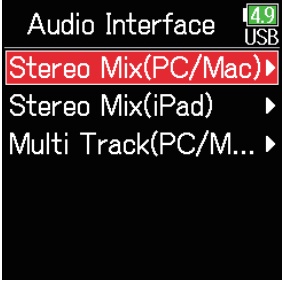
- Za priključitev kabla uporabite kabel USB
 z računalnikom
z računalnikom
ali iOS naprave.

Prekinitev povezave
- Pritisnite
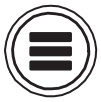
- Uporaba
 in
in  izberite Izhod in pritisnite
izberite Izhod in pritisnite  .
.

- Uporaba
 in
in  izberite Izhod in pritisnite
izberite Izhod in pritisnite  .
.

- Odklopite kabel iz računalnika ali naprave iOS in naprave
 .
.
Uporaba funkcij snemanja na kartico SD in zvočnega vmesnika hkrati
Poleg snemanja na kartico SD lahko računalnik uporabite tudi za snemanje varnostne kopije
Povezovanje
- Pritisnite
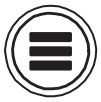
- Uporaba
 in
in  izberite SISTEM in pritisnite
izberite SISTEM in pritisnite  .
.

- Uporaba
 in
in  izberite USB in pritisnite
izberite USB in pritisnite  .
.

- Uporaba
 in
in  izberite AIF s tipko Rec in pritisnite
izberite AIF s tipko Rec in pritisnite  .
.

- Uporaba
 in
in  izberite ON in pritisnite
izberite ON in pritisnite  .
.

- Uporabite kabel USB za povezavo računalnika in računalnika.
OPOMBA
- AIF z Rec ni mogoče uporabiti z naslednjimi nastavitvami in funkcijami.
- Sampnastavitve hitrosti, razen 44.1/48 kHz
- Čitalec kartic SD
- Avdio vmesnik
- Za uporabo s sistemom Windows je potreben gonilnik. Prenesite gonilnik z
POVEČAVAJ webspletno mesto (www.zoom.co.jp/). - Ko je AIF s snemanjem nastavljen na Vklopljeno, se sampobrestne mere ni mogoče spremeniti.
- Ko je AIF s snemanjem nastavljen na Vklopljeno, files s sampstopnje, ki se razlikujejo od
nastavitve ni mogoče predvajati. - Nastavite vhodni vir na USB1–4 za nadzor zvoka, ki se predvaja iz
računalniku ali v izhodnem usmerjanju izberite USB1–4.
Prekinitev povezave
- Pritisnite
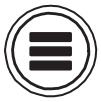
- Uporaba
 in
in  izberite OFF in pritisnite
izberite OFF in pritisnite  .
.

- Odklopite kabel iz računalnika in naprave
 .
.
Nastavitve zvočnega vmesnika
Naslednje nastavitve lahko nastavite pri uporabi  kot avdio vmesnik.
kot avdio vmesnik.
Vrnitev nastavitve nazaj (samo Stereo Mix)
Ta funkcija meša predvajani zvok iz računalnika ali naprave iOS s sistemom  vhod in mešanico pošlje nazaj v računalnik ali napravo iOS (zanka nazaj).
vhod in mešanico pošlje nazaj v računalnik ali napravo iOS (zanka nazaj).
To funkcijo lahko uporabite za dodajanje pripovedi glasbi, ki se predvaja iz računalnika, in za snemanje miksa ali pretakanje v računalnik, npr.ample.
- Pritisnite
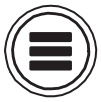
- Uporaba
 in
in  izberite LOOP BACK in pritisnite
izberite LOOP BACK in pritisnite  .
.

- Uporaba
 in
in  izberite ON in pritisnite
izberite ON in pritisnite  .
.

Mešanje vhodov
Mešalno ravnovesje vhodov je mogoče prilagoditi. Vhodni signali bodo poslani v računalnik ali napravo iOS s pomočjo tukaj nastavljenih nastavitev ravnotežja. Pri uporabi nastavitve Stereo Mix se pošlje mešani stereo signal.
- Odprite mešalnik na začetnem zaslonu

- Prilagodite nastavitve parametrov. Glejte “Prilagoditev ravnovesja vhodnega signala” za navodila o spreminjanju nastavitev.
Uporaba FRC-8 kot krmilnika
Ko je priključen FRC-8  , se lahko uporablja za prilagajanje nastavitev, vključno s trim, faderjem in panom.
, se lahko uporablja za prilagajanje nastavitev, vključno s trim, faderjem in panom.
OPOMBA
FRC-8 ni mogoče uporabljati pri delu z baterijami AA. Ko je na omrežje priključenih več napajalnikov  , napajalnik, ki se uporablja
, napajalnik, ki se uporablja
se samodejno spremeni glede na preostalo napolnjenost baterije. Ko preklopi na baterije AA, bo povezava s FRC-8 prekinjena.
- Pritisnite
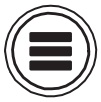
- Uporaba
 in
in  izberite SISTEM in pritisnite
izberite SISTEM in pritisnite  .
.

- Uporaba
 in
in  izberite USB in pritisnite
izberite USB in pritisnite  .
.

- Uporaba
 in
in  izberite FRC-8 in pritisnite
izberite FRC-8 in pritisnite  .
.

- Uporaba
 in
in  , da izberete Poveži, in pritisnite
, da izberete Poveži, in pritisnite  .
.

- Za priključitev kabla uporabite kabel USB
 in FRC-8.
in FRC-8. - Vklopite FRC-8.
OPOMBA
- Ko odklopite, pred odklopom izberite Prekini
kabel USB - Izberite Connect in pritisnite za napajanje vodila prek vrat USB.
Ko napajate vodilo, ne priključujte nobene druge naprave kot
. S tem lahko poškodujete ali priključeno napravo.
NAMIG
Ko an  in FRV-8 priključen, bo FRC-8 vedno deloval z napajanjem USB vodila. AA baterije in enosmerni napajalnik, priključeni na
in FRV-8 priključen, bo FRC-8 vedno deloval z napajanjem USB vodila. AA baterije in enosmerni napajalnik, priključeni na
je onemogočen.
Nastavitev vrste tipkovnice, priključene na FRC-8
Tipkovnico PC lahko povežete s FRC-8 in uporabljate za vnos znakov.
Nastavite vrsto za uporabo računalniške tipkovnice, priključene na FRC-8.
- Pritisnite
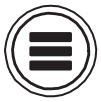
- Uporaba
 in
in  izberite SISTEM in pritisnite
izberite SISTEM in pritisnite  .
.

- Uporaba
 in
in  izberite USB in pritisnite
izberite USB in pritisnite  .
.

- Uporaba
 in
in  izberite FRC-8 in pritisnite
izberite FRC-8 in pritisnite  .
.

- Uporaba
 in
in  izberite tipkovnico in pritisnite
izberite tipkovnico in pritisnite  .
.

- Uporaba
 in
in  izberite vrsto in pritisnite
izberite vrsto in pritisnite  .
.

| Nastavitev | Razlaga |
| US | Ta nastavitev je namenjena tipkovnicam v angleškem jeziku. |
| JP | Ta nastavitev je za japonske tipkovnice. |
Nastavitev uporabniških tipk za FRC-8
Uporabniškim tipkam FRC-8 lahko dodelite funkcije
- Pritisnite
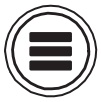
- Uporaba
 in
in  izberite SISTEM in pritisnite
izberite SISTEM in pritisnite  .
.

- Uporaba
 in
in  izberite USB in pritisnite
izberite USB in pritisnite  .
.

- Uporaba
 in
in  izberite FRC-8 in pritisnite
izberite FRC-8 in pritisnite  .
.

- Uporaba
 in
in  , da izberete Uporabniški ključ, in pritisnite
, da izberete Uporabniški ključ, in pritisnite  .
.

- Uporaba
 in
in  , da izberete tipko, ki ji želite dodeliti funkcijo, in pritisnite
, da izberete tipko, ki ji želite dodeliti funkcijo, in pritisnite  .
.

- Uporaba
 in
in  , da izberete funkcijo, ki jo želite dodeliti, in pritisnite
, da izberete funkcijo, ki jo želite dodeliti, in pritisnite  .
.

| Nastavitev | Razlaga |
| Noben | Funkcija ni dodeljena. |
| Mark | Med snemanjem in predvajanjem formatu WAV dodajte oznake. |
| Držanje tipk | Uporabite za onemogočanje kontrolnikov, nastavljenih s Key Hold Target. |
| Indikator Clear Clip | Počistite indikatorje odrezanja merilnika nivoja. |
| V krogu | Obkroži trenutno izbrani posnetek. |
Nastavitev svetlosti LED FRC-8
Svetlost LED na sprednji strani FRC-8 je mogoče prilagoditi.
- Pritisnite
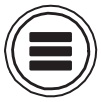
- Uporaba
 in
in  izberite SISTEM in pritisnite
izberite SISTEM in pritisnite  .
.

- Uporaba
 in
in  izberite USB in pritisnite
izberite USB in pritisnite  .
.

- Uporaba
 in
in  izberite FRC-8 in pritisnite
izberite FRC-8 in pritisnite  .
.

- Uporaba
 in
in  , da izberete Svetlost LED, in pritisnite
, da izberete Svetlost LED, in pritisnite  .
.

- Uporaba
 in
in  , da prilagodite svetlost, in pritisnite
, da prilagodite svetlost, in pritisnite  .
.

NAMIG To lahko nastavite od 5 do 100.
Posodabljanje vdelane programske opreme FRC-8
Različico vdelane programske opreme FRC-8 je mogoče preveriti in posodobiti na najnovejšo različico. Najnovejša posodobitev file lahko prenesete iz ZOOM -a webspletno mesto (www.zoom.co.jp)
- Glejte »Uporaba FRC-8 kot krmilnika« in priključite
 in FRC-8.
in FRC-8.
OPOMBA: Posodobitev ni mogoča, če je preostala moč akumulatorja L prazna. V tem primeru uporabite napolnjeno baterijo L. - Kopirajte posodobitev file v korenski imenik na kartici SD.
- Vstavite kartico SD v režo SD.
- Pritisnite
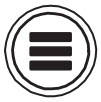
- Uporaba
 in
in  izberite SISTEM in pritisnite
izberite SISTEM in pritisnite  .
. - Uporaba
 in
in  izberite USB in pritisnite
izberite USB in pritisnite  .
.

- Uporaba
 in
in  izberite FRC-8 in pritisnite
izberite FRC-8 in pritisnite  .
.

Preverjanje različic vdelane programske opreme
- Uporaba
 in
in  izberite Firmware in pritisnite
izberite Firmware in pritisnite  .
.

- Uporaba
 in
in  izberite različico in pritisnite
izberite različico in pritisnite  .
.
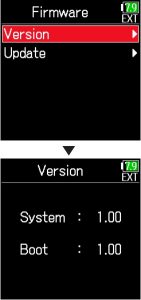
Posodabljanje vdelane programske opreme
- Uporaba
 in
in  izberite Firmware in pritisnite
izberite Firmware in pritisnite  .
.

- Uporaba
 in
in  izberite Posodobi in pritisnite
izberite Posodobi in pritisnite  .
.

- Uporaba
 in
in  izberite Posodobi in pritisnite
izberite Posodobi in pritisnite  .
.

- Ko je posodobitev končana, izklopite FRX-8.

OPOMBA: Med posodobitvijo ne izklopite napajanja, ne odstranite kartice SD ali odklopite kabla USB. To bi lahko povzročilo, da se ne bi dalo zagnati.
Upravljanje z napravo iOS
Povezovanje z napravo iOS
S priključitvijo brezžičnega vmesnika ZOOM (npr. BTA-1) in uporabo posebne aplikacije krmilnika se  lahko upravljate iz naprave iOS.
lahko upravljate iz naprave iOS.
OPOMBA
- Namensko aplikacijo je treba predhodno namestiti v napravo iOS. The
namensko aplikacijo lahko prenesete iz App Store. - Za postopke za nastavitev in upravljanje glejte priročnik za aplikacijo.
- Odstranite pokrov priključka za brezžični adapter in priključite brezžični adapter.
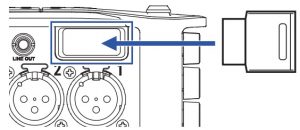
- Pritisnite
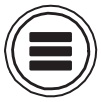
- Uporaba
 in
in  izberite SISTEM in pritisnite
izberite SISTEM in pritisnite  .
.

- Uporaba
 in
in  izberite Bluetooth in pritisnite
izberite Bluetooth in pritisnite  .
.

- Uporaba
 in
in  izbrati
izbrati  nadzor oz
nadzor oz  (iOS 13) in pritisnite
(iOS 13) in pritisnite  .Izberite to glede na različico, ki jo uporablja priključena naprava iOS.
.Izberite to glede na različico, ki jo uporablja priključena naprava iOS.
- Uporaba
 Nadzor z iOS 9-12
Nadzor z iOS 9-12 - Uporaba
 Nadzor (iOS 13) z iOS / iPadOS 13 ali novejšim
Nadzor (iOS 13) z iOS / iPadOS 13 ali novejšim

- Uporaba
- Uporaba
 in
in  , da izberete Poveži, in pritisnite
, da izberete Poveži, in pritisnite  .
.

- V napravi iOS zaženite namensko aplikacijo.
S tem se začne povezava.
Ko se povezava zaključi, se na zaslonu prikaže napis »Connected« zaslon
zaslon

NAMIG
- Če se prikaže zahteva za seznanjanje z
 Nadzor, vnesite geslo
Nadzor, vnesite geslo
prikazano na snemalniku.
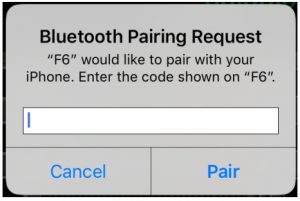
- Če povezava ne uspe, premaknite napravo iOS bližje snemalniku
ali pa se premaknite na kraj, kjer nič ne moti radijskih valov in
začetek Ponovno nadzor. Potrdite tudi, da funkcija Bluetooth v sistemu iOS
Ponovno nadzor. Potrdite tudi, da funkcija Bluetooth v sistemu iOS
napravo lahko uporabljate. Če povezava še vedno ni mogoča, sledite navodilom v priročniku za uporabo naprave iOS, da na njej odjavite napravo Bluetooth. Nato ponovite postopke od začetka.
Prekinitev povezave z napravo iOS
- Pritisnite
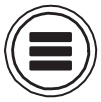
- Uporaba
 in
in  izberite SISTEM in pritisnite
izberite SISTEM in pritisnite  .
.

- Uporaba
 in
in  izberite Bluetooth in pritisnite
izberite Bluetooth in pritisnite  .
.

- Uporaba
 in
in  izbrati
izbrati  Nadzor oz
Nadzor oz  Contrl (iOS 13) in pritisnite
Contrl (iOS 13) in pritisnite  .
.

- Uporaba
 in
in  izberite Prekini in pritisnite
izberite Prekini in pritisnite  .
.

Povezava z UltraSync MODRO
Če je  je povezan z UltraSync MODRO, lahko prejme časovno kodo
je povezan z UltraSync MODRO, lahko prejme časovno kodo
iz UltraSync BLUE in jo dodajte snemanju files.
- Odstranite pokrov priključka za brezžični adapter in priključite brezžični adapter.
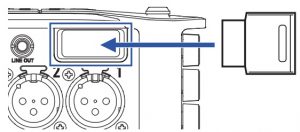
- Pritisnite
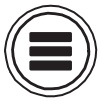
- Uporaba
 in
in  izberite SISTEM in pritisnite
izberite SISTEM in pritisnite  .
.

- Uporaba
 in
in  izberite Bluetooth in pritisnite
izberite Bluetooth in pritisnite  .
.

- Uporaba
 in
in  izberite Timecode in pritisnite
izberite Timecode in pritisnite  .
.

- Uporaba
 in
in  , da izberete Poveži, in pritisnite
, da izberete Poveži, in pritisnite  .
.
Iskanje povezane naprave se bo začelo in na zaslonu se bo prikazalo »Iskanje«.

- Izberite
 kot priključena naprava na UltraSync BLUE.
kot priključena naprava na UltraSync BLUE.
Po končanem seznanjanju se na zaslonu prikaže napis »Connected« zaslon.
zaslon.

NAMIG
- Za postopke za izbiro povezave glejte priročnik UltraSync MODRA
naprave. - Uporabite
 in UltraSync MODRO čim bližje
in UltraSync MODRO čim bližje
zanesljivejša komunikacija. - Tudi če je komunikacija z UltraSync BLUE prekinjena, časovna koda
ki jih je ustvaril bo dodan snemanju files.
bo dodan snemanju files.
Prekinitev povezave z UltraSync MODRO
Odklopite  in UltraSync MODRO, da ustavite snemanje časovne kode z njega. Informacije o seznanjanju se bodo obdržale tudi, ko bo povezava prekinjena.
in UltraSync MODRO, da ustavite snemanje časovne kode z njega. Informacije o seznanjanju se bodo obdržale tudi, ko bo povezava prekinjena.
- Pritisnite
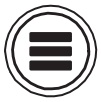
- Uporaba
 in
in  izberite SISTEM in pritisnite
izberite SISTEM in pritisnite  .
.

- Uporaba
 in
in  izberite Bluetooth in pritisnite
izberite Bluetooth in pritisnite  .
.

- Uporaba
 in
in  izberite Timecode in pritisnite
izberite Timecode in pritisnite  .
.

- Uporaba
 in
in  izberite Prekini in pritisnite
izberite Prekini in pritisnite  .
.

Povezava z drugim UltraSync MODRO
Če želite prejeti časovno kodo od UltraSync MODRE, ki ni priključena na  , odstraniti je treba seznanjanje s trenutno UltraSync BLUE in opraviti seznanjanje z drugim UltraSync BLUE.
, odstraniti je treba seznanjanje s trenutno UltraSync BLUE in opraviti seznanjanje z drugim UltraSync BLUE.
- Pritisnite
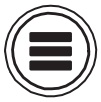
- Uporaba
 in
in  izberite TIMECODE in pritisnite
izberite TIMECODE in pritisnite  .
.

- Uporaba
 in
in  , da izberete Seznani / Pozabi, in pritisnite
, da izberete Seznani / Pozabi, in pritisnite  .
.

- Uporaba
 in
in  izberite Pozabi in pritisnite
izberite Pozabi in pritisnite  .
.

- Uporaba
 in
in  , da izberete Seznani, in pritisnite
, da izberete Seznani, in pritisnite  .
.
Začelo se bo iskanje povezane naprave in prikazalo se bo »Searching«
na zaslonu.

NAMIG- Iskanje lahko prekličete s pritiskom na kateri koli gumb.
- Po preklicu iskanja ga lahko znova zaženete tako, da izberete
Meni> Časovna koda> Seznani / pozabi> Ponovno seznani.
- Izberite kot priključeno napravo na drugi UltraSync MODRI.
Po končanem seznanjanju se na zaslonu prikaže napis »Connected« zaslon.
zaslon.

NAMIG- Za postopke za izbiro povezave glejte priročnik UltraSync MODRA
naprave. - Uporabite in UltraSync MODRO čim bližje drug drugemu
zanesljivejša komunikacija. - Tudi če je komunikacija z UltraSync BLUE prekinjena, se snemanju doda časovna koda, ki jo ustvari oporoka files.
- Za postopke za izbiro povezave glejte priročnik UltraSync MODRA
Druge nastavitve
Nastavitev največjega časa zadrževanja merilnika nivoja
- Pritisnite
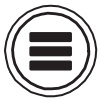
- Uporaba
 in
in  izberite SISTEM in pritisnite
izberite SISTEM in pritisnite  .
.

- Uporaba
 in
in  izberite Nastavitve in pritisnite
izberite Nastavitve in pritisnite  .
.

- Uporaba
 in
in  izberite Display in pritisnite
izberite Display in pritisnite  .
.

- Uporaba
 in
in  , da izberete Peak Hold Time, in pritisnite
, da izberete Peak Hold Time, in pritisnite  .
.

- Uporaba
 in
in  , da prilagodite čas zadrževanja konice, in pritisnite
, da prilagodite čas zadrževanja konice, in pritisnite  .
.

Nastavitev svetlosti LED
Svetlost LED na sprednji strani  se lahko nastavi
se lahko nastavi
- Pritisnite
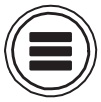
- Uporaba
 in
in  izberite SISTEM in pritisnite
izberite SISTEM in pritisnite  .
.

- Uporaba
 in
in  izberite Nastavitev in pritisnite
izberite Nastavitev in pritisnite  .
.

- Uporaba
 in
in  , da izberete Varčevanje z energijo, in pritisnite
, da izberete Varčevanje z energijo, in pritisnite  .
.

- Uporaba
 in
in  , da izberete Svetlost LED, in pritisnite
, da izberete Svetlost LED, in pritisnite  .
.

- Uporaba
 in
in  , da prilagodite svetlost, in pritisnite
, da prilagodite svetlost, in pritisnite  .
.

NAMIG: To lahko nastavite od 5 do 100.
Izdelava nastavitev zaslona
Nastavite lahko nastavitve, povezane z zaslonom.
- Pritisnite
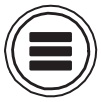
- Uporaba
 in
in  izberite SISTEM in pritisnite
izberite SISTEM in pritisnite  .
.

- Uporaba
 in
in  izberite Nastavitev in pritisnite
izberite Nastavitev in pritisnite  .
.

Nastavitev svetlosti zaslona - Uporaba
 in
in  , da izberete Varčevanje z energijo, in pritisnite
, da izberete Varčevanje z energijo, in pritisnite  .
.

- Uporaba
 in
in  , da izberete Svetlost LED, in pritisnite
, da izberete Svetlost LED, in pritisnite  .
.

- Uporaba
 in
in  , da prilagodite svetlost, in pritisnite
, da prilagodite svetlost, in pritisnite  .
.

NAMIG: To lahko nastavite od 5 do 100.
Spreminjanje nastavitve osvetlitve zaslona
Osvetlitev zaslona lahko nastavite na zatemnjeno, ko mine 30 sekund brez
uporaba.
- Uporaba
 in
in  , da izberete Varčevanje z energijo, in pritisnite
, da izberete Varčevanje z energijo, in pritisnite  .
.

- Uporaba
 in
in  , da izberete Varčevanje z energijo, in pritisnite
, da izberete Varčevanje z energijo, in pritisnite  .
.

- Uporaba
 in
in  , da izberete nastavitev, in pritisnite
, da izberete nastavitev, in pritisnite  .
.

| Nastavitev | Razlaga |
| Izključeno | Svetlost osvetlitve ozadja se ne spremeni niti po preteku časa brez uporabe. |
| Vklop (nizka osvetlitev) | Osvetlitev se sčasoma brez uporabe zatemni. |
| Vklop (osvetlitev ozadja) | Osvetlitev se sčasoma brez uporabe izklopi |
Olajšanje branja zaslona pri močni svetlobi
Zaslon lahko nastavite tako, da ga je lažje brati v svetlih okoljih, vključno s sončno svetlobo.
- Uporaba
 in
in  izberite Display in pritisnite
izberite Display in pritisnite  .
.

- Uporaba
 in
in  , da izberete Outdoor Mode, in pritisnite
, da izberete Outdoor Mode, in pritisnite  .
.

- Uporaba
 in
in  izberite ON in pritisnite
izberite ON in pritisnite  .
.

Nastavitev načina ročnega dodajanja oznak
Kako se oznake dodajo kdaj 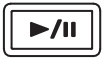 pritisnete med snemanjem ali predvajanjem zapisa WAV file lahko nastavite.
pritisnete med snemanjem ali predvajanjem zapisa WAV file lahko nastavite.
- Pritisnite
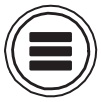
- Uporaba
 in
in  izberite SISTEM in pritisnite
izberite SISTEM in pritisnite  .
.

- Uporaba
 in
in  izberite Nastavitev in pritisnite
izberite Nastavitev in pritisnite  .
.

- Uporaba
 in
in  izberite Nastavitev tipk in pritisnite
izberite Nastavitev tipk in pritisnite  .
.

- Uporaba
 in
in  , da izberete možnost PLAY Key Option, in pritisnite
, da izberete možnost PLAY Key Option, in pritisnite  .
.

Nastavitev načina dodajanja oznak med snemanjem
- Uporaba
 in
in  izberite Snemanje in pritisnite
izberite Snemanje in pritisnite  .
.

- Uporaba
 in
in  izberite način dodajanja oznak in pritisnite
izberite način dodajanja oznak in pritisnite  .
.

| Nastavitev | Razlaga |
| Samo premor | Stiskanje  se ustavi brez dodajanja oznake. se ustavi brez dodajanja oznake. |
| Pause & Mark | Stiskanje 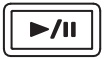 zaustavi in doda oznako. zaustavi in doda oznako. |
| Označi samo | Stiskanje 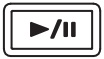 bo dodal oznako brez premora. bo dodal oznako brez premora. |
Nastavitev načina dodajanja oznak med predvajanjem
- Uporaba
 in
in  , da izberete Predvajanje, in pritisnite
, da izberete Predvajanje, in pritisnite  .
.

- Uporaba
 in
in  izberite način dodajanja oznak in pritisnite
izberite način dodajanja oznak in pritisnite  .
.

| Nastavitev | Razlaga |
| Samo premor | Stiskanje 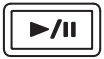 se ustavi brez dodajanja oznake. se ustavi brez dodajanja oznake. |
| Pause & Mark | Stiskanje 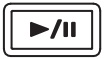 zaustavi in doda oznako. zaustavi in doda oznako. |
| Označi samo | Stiskanje 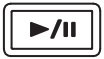 bo dodal oznako brez premora. bo dodal oznako brez premora. |
Nastavitev zadržanih gumbov
S funkcijo zadržanja preprečite napačno delovanje med snemanjem. pritisnite in držite  , da omogočite in onemogočite funkcijo zadrževanja. Sledite tem navodilom, da nastavite, katere tipke onemogoči funkcija zadrževanja.
, da omogočite in onemogočite funkcijo zadrževanja. Sledite tem navodilom, da nastavite, katere tipke onemogoči funkcija zadrževanja.
- Pritisnite
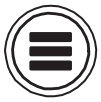
- Uporaba
 in
in  izberite SISTEM in pritisnite
izberite SISTEM in pritisnite  .
.

- Uporaba
 in
in  izberite Nastavitev in pritisnite
izberite Nastavitev in pritisnite  .
.

- Uporaba
 in
in  izberite Nastavitev tipk in pritisnite
izberite Nastavitev tipk in pritisnite  .
.

- Uporaba
 in
in  , da izberete Target Hold Target, in pritisnite
, da izberete Target Hold Target, in pritisnite  .
.

- Uporaba
 in
in  , da izberete tipko, ki jo želite zadržati, in pritisnite
, da izberete tipko, ki jo želite zadržati, in pritisnite  .
.

NAMIG: Izberete lahko gumbe za sledenje 1–6, MENU, ENTER, UP, DOWN, PLAY, REC, STOP, HP Volume Push in HP Volume Turn.
NAMIG
- Pritisnite in držite, tudi če je za HP Volume Push pritisnjeno

izklopi funkcijo zadrževanja. - Delovanje z uporabo FRC-8 in
 Nadzor je mogoč tudi pri zadržanju
Nadzor je mogoč tudi pri zadržanju
funkcija je vklopljena.
Druge funkcije
Preverjanje informacij o kartici SD
Velikost in odprt prostor kartic SD je mogoče preveriti.
- Pritisnite
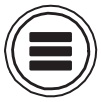
- Uporaba
 in
in  izberite SISTEM in pritisnite
izberite SISTEM in pritisnite  .
.

- Uporaba
 in
in  izberite SD kartico in pritisnite
izberite SD kartico in pritisnite  .
.

- Uporaba
 in
in  izberite Informacije in pritisnite
izberite Informacije in pritisnite  .
.

Podatki o kartici SD
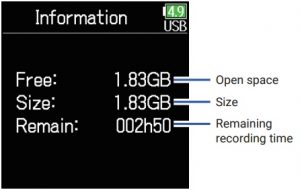
Testiranje delovanja kartice SD
Kartice SD lahko preizkusite, da preverite, ali jih lahko uporabljate  . Osnovni test je mogoče opraviti hitro, medtem ko celotni test preuči celotno kartico SD.
. Osnovni test je mogoče opraviti hitro, medtem ko celotni test preuči celotno kartico SD.
- Pritisnite
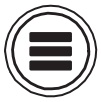
- Uporaba
 in
in  izberite SISTEM in pritisnite
izberite SISTEM in pritisnite  .
.

- Uporaba
 in
in  izberite SD kartico in pritisnite
izberite SD kartico in pritisnite  .
.
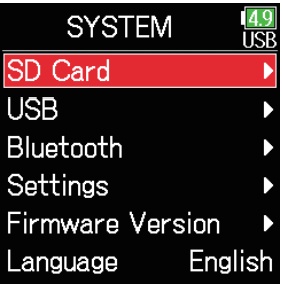
- Uporaba
 in
in  izberite Performance Test in pritisnite
izberite Performance Test in pritisnite  .
.
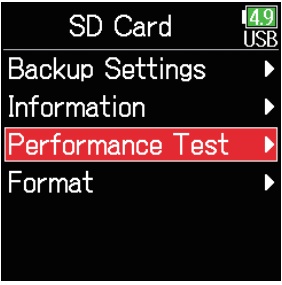
Izvedba hitrega testa
- Uporaba
 in
in  , da izberete Hitri preizkus, in pritisnite
, da izberete Hitri preizkus, in pritisnite  .
.
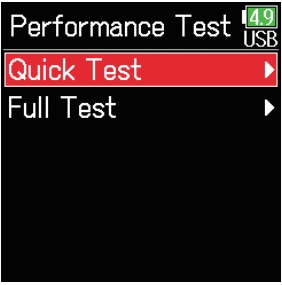
- Uporaba
 in
in  izberite Izvedi in pritisnite
izberite Izvedi in pritisnite  .
.
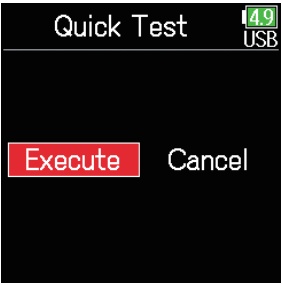
Začel se bo preizkus delovanja kartice.
Test naj traja približno 30 sekund. - Test se zaključi.
Prikazan bo rezultat ocene.

NAMIG: Pritisnite ![]() da ustavite test.
da ustavite test.
Izvedba celotnega testa
- Uporaba
 in
in  , da izberete Full Test, in pritisnite
, da izberete Full Test, in pritisnite  .
.
Prikazan bo čas, potreben za celoten test.
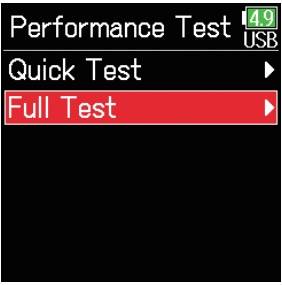
- Uporaba
 in
in  izberite Izvedi in pritisnite
izberite Izvedi in pritisnite  .
.
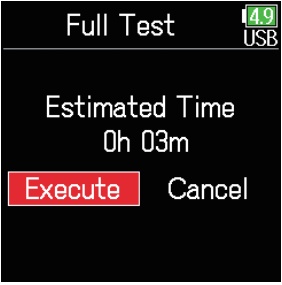
- Test se zaključi.
Prikazan bo rezultat ocene. Če stopnja dostopa MAX doseže 100%, kartica odpove (NG).
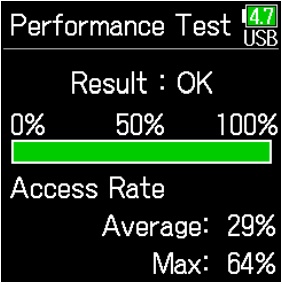
NAMIG: Pritisnite ![]() da ustavite test.
da ustavite test.
Oblikovanje kartic SD
Oblikovanje kartic SD za uporabo z  .
.
- Pritisnite
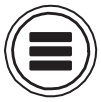
- Uporaba
 in
in  izberite SISTEM in pritisnite
izberite SISTEM in pritisnite  .
.

- Uporaba
 in
in  izberite SD kartico in pritisnite
izberite SD kartico in pritisnite  .
.
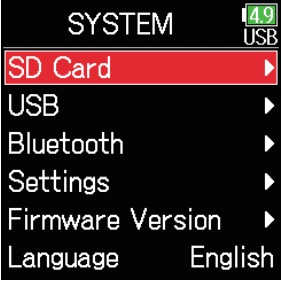
- Uporaba
 in
in  izberite Format in pritisnite
izberite Format in pritisnite  .
.
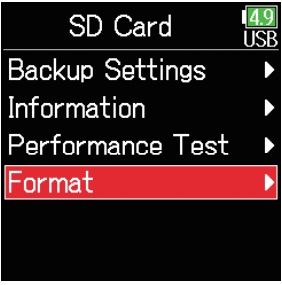
- Uporaba
 in
in  izberite Izvedi in pritisnite
izberite Izvedi in pritisnite  .
.
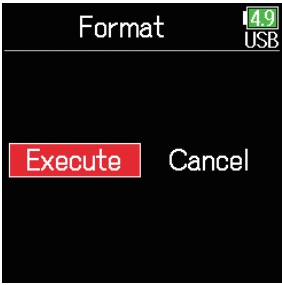
OPOMBA
- Pred uporabo SD kartic, ki so bile pravkar kupljene ali so bile
formatirani v računalniku, jih mora formatirati .
. - Upoštevajte, da bodo vsi podatki, shranjeni na kartici SD, izbrisani
ko je formatiran.
Preverjanje  Seznam bližnjic
Seznam bližnjic
The  ima bližnjico, ki omogoča hiter dostop do različnih funkcij.
ima bližnjico, ki omogoča hiter dostop do različnih funkcij.
Glejte »Seznam bližnjic«, da preverite funkcije bližnjic.
- Pritisnite
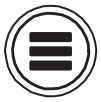
- Uporaba
 in
in  izberite SISTEM in pritisnite
izberite SISTEM in pritisnite  .
.

- Uporaba
 in
in  izberite Nastavitev in pritisnite
izberite Nastavitev in pritisnite  .
.

- Uporaba
 in
in  izberite Nastavitev tipk in pritisnite
izberite Nastavitev tipk in pritisnite  .
.
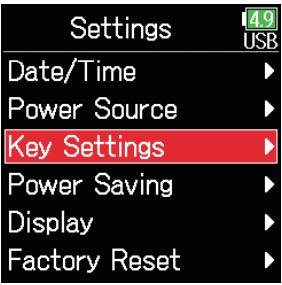
- Uporaba
 in
in  , da izberete Seznam bližnjic, in pritisnite
, da izberete Seznam bližnjic, in pritisnite  .
.
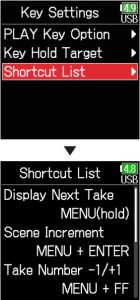
Varnostno kopiranje in nalaganje  nastavitve
nastavitve
 nastavitve lahko varnostno kopirate in naložite s kartic SD.
nastavitve lahko varnostno kopirate in naložite s kartic SD.
- Pritisnite
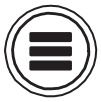
- Uporaba
 in
in  izberite SISTEM in pritisnite
izberite SISTEM in pritisnite  .
.

- Uporaba
 in
in  izberite SD kartico in pritisnite
izberite SD kartico in pritisnite  .
.

- Uporaba
 in
in  izberite Backup Setting in pritisnite
izberite Backup Setting in pritisnite  .
.

Varnostno kopiranje
To prihrani varnostno kopijo file v mapo »F6_SETTINGS« v korenskem imeniku kartice SD.
- Uporaba
 in
in  izberite Backup in pritisnite
izberite Backup in pritisnite  .
.

- Uredite ime datoteke file shranjeno. Za vnos znakov glejte »Zaslon za vnos znakov«.

Nalaganje
Varnostno kopiranje files, ki so shranjene v mapi »F6_SETTINGS« v korenskem imeniku kartice SD.
- Uporaba
 in
in  izberite Load / Delete in pritisnite
izberite Load / Delete in pritisnite  .
.

- Uporaba
 in
in  da izberete file naložiti in pritisnite
da izberete file naložiti in pritisnite  .
.

- Uporaba
 in
in  izberite Izvedi in pritisnite
izberite Izvedi in pritisnite  .
.

Obnovitev privzetih vrednosti nastavitev
Tovarniško privzete nastavitve je mogoče obnoviti.
- Pritisnite
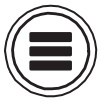
- Uporaba
 in
in  izberite SISTEM in pritisnite
izberite SISTEM in pritisnite  .
.

- Uporaba
 in
in  izberite Nastavitev in pritisnite
izberite Nastavitev in pritisnite  .
.

- Uporaba
 in
in  izberite Factory Reset in pritisnite
izberite Factory Reset in pritisnite  .
.

- Uporaba
 in
in  izberite Izvedi in pritisnite
izberite Izvedi in pritisnite  .
.
Nastavitve se ponastavijo in napajanje se samodejno izklopi.

Preverjanje različice vdelane programske opreme
Različice vdelane programske opreme je mogoče preveriti.
- Pritisnite
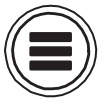
- Uporaba
 in
in  izberite SISTEM in pritisnite
izberite SISTEM in pritisnite  .
.

- Uporaba
 in
in  do različice vdelane programske opreme in pritisnite
do različice vdelane programske opreme in pritisnite  .
.
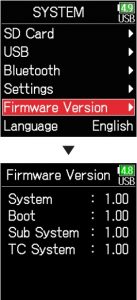
Posodabljanje vdelane programske opreme
Vdelano programsko opremo lahko posodobite na najnovejše različice.
Najnovejša posodobitev file lahko prenesete iz ZOOM -a webspletno mesto (www.zoom.co.jp)
- V baterijo namestite nove baterije
 ali priključite namenski napajalnik na priključek USB.
ali priključite namenski napajalnik na priključek USB.
OPOMBA: Nadgradnja ni mogoča, če je preostala baterija skoraj prazna. V tem primeru baterije zamenjajte z novimi ali uporabite namenski adapter. - Kopirajte posodobitev file v korenski imenik na kartici SD.
- Vstavite kartico SD v režo za kartico in vklopite napajanje
med pritiskom na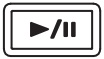 .
. - Uporaba
 in
in  izberite Posodobi in pritisnite
izberite Posodobi in pritisnite  .
.

OPOMBA:Med posodobitvijo ne izklopite napajanja ali odstranite kartice SD. To lahko povzroči postati nestabilen.
postati nestabilen. - Po končani posodobitvi izklopite napajanje.

OPOMBA: V malo verjetnem primeru, da posodobitev vdelane programske opreme med izvajanjem ne bi uspela, izvedite postopke od začetka, da znova posodobite vdelano programsko opremo.
Dodatek
Odpravljanje težav
Če menite, da naprava deluje nenavadno, najprej preverite naslednje.
Težave s snemanjem / predvajanjem
- Ni zvoka ali izhod je zelo tih
- Preverite povezave s sistemom za nadzor in njegovo nastavitev glasnosti.
- Prepričajte se, da glasnost ni prenizka.
- Zvoka iz povezane opreme ali vhodov ni slišati ali pa je zelo tih
- Preverite nastavitve vhodne ravni.
- Če je CD-predvajalnik ali druga naprava priključena na vhodni priključek, zvišajte izhodni nivo te naprave.
- Preverite nastavitve nadzora vhodnega signala.
- Preverite nastavitve fantomskega napajanja in vtičnega napajanja.
- Preverite nastavitve usmerjanja izhodov za slušalke in linijo.
- Snemanje ni mogoče
- Preverite, ali indikatorji stanja svetijo rdeče.
- Preverite, ali je na kartici SD odprt prostor.
- Preverite, ali je kartica SD pravilno naložena v režo za kartice.
- Če je »Kartica zaščitena!« Na zaslonu se prikaže zaščita pred zapisovanjem na kartici SD. Potisnite stikalo za zaklepanje na kartici SD, da onemogočite zaščito pred pisanjem.
- Posnetega zvoka ni mogoče slišati ali pa je zelo tih
- Prepričajte se, da glasnost skladb ni prenizka.
- Prepričajte se, da indikatorji stanja med predvajanjem svetijo zeleno.
Druge težave
- Računalnik ga ne prepozna, čeprav je povezan z vrati USB.
- Preverite, ali je operacijski sistem združljiv.
- Način delovanja mora biti nastavljen na
 , da omogoči računalniku, da prepozna
, da omogoči računalniku, da prepozna  .
.
- Čas delovanja baterije je kratek Če naslednje nastavitve lahko podaljšajo čas delovanja baterije.
- Pravilno nastavite napajalnik.
- Izklopite nepotrebne skladbe.
- Odklopite nepotrebne naprave, ki so priključene v vtičnice HEADPHONE, LINE OUT ali TIMECODE IN/OUT, npr.ample.
- Nastavite glasnost fantomskega napajanjatage na 24V.
- Med predvajanjem onemogočite fantomsko napajanje.
- Če ga ne uporabljate, izklopite časovno kodo.
- Zmanjšajte svetlost LED.
- Zmanjšajte svetlost LCD-ja.
- Zaslon nastavite na zatemnjen, če ga nekaj časa ne uporabljate.
- Zmanjšajte samptečaj za snemanje files.
- Zaradi svojih značilnosti bi morala uporaba nikelj-kovinsko-hidridnih baterij (zlasti tistih z visoko zmogljivostjo) ali litijevih baterij omogočiti daljšo uporabo kot alkalne baterije, kadar je poraba energije velika.
Seznam metapodatkov
Metapodatki v WAV file BEXT kosi
| Tag | Razlaga | Opombe |
| zSPEED = | Hitrost sličic | MENU> TIMECODE> FPS |
| zTAKE = | Vzemi številko | |
| zUBITS = | Ubits | MENU> TIMECODE> Ubits |
| zSCENE = | Ime scene |
|
| zTAPE = | Ime ciljne mape posnetka | MENU> FINDER (ime ciljne mape snemanja) MENU> FINDER> Možnost> Urejanje metapodatkov> Ime traku |
| zCIRCLED = | Krožno posnetek | MENU> FINDER> Možnost> Urejanje metapodatkov> Krog |
| zTRK1 = | Ime leve skladbe |
|
| zTRK2 = | Pravo ime skladbe | |
| zTRK3 = | Track 1 ime | |
| zTRK4 = | Track 2 ime | |
| zTRK5 = | Track 3 ime | |
| zTRK6 = | Track 4 ime | |
| zTRK7 = | Track 5 ime | |
| zTRK8 = | Track 6 ime | |
| z OPOMBA = | Upoštevajte | MENU> Metapodatki> Opomba MENU> FINDER> Option> Metadata Edit> Note |
Metapodatki v WAV file koščki iXML
| iXML master tag | iXML pod tag | Napisano | Preberi | Opombe |
 |
 |
MENU> FINDER (ime mape na zgornji ravni kartice SD)
MENU> FINDER> Možnost> Urejanje metapodatkov> Ime projekta |
||
 |
 |
MENU> REC> Metapodatki> Ime scene> Način
MENU> REC> Metapodatki> Ime scene> Uporabniško ime MENU> FINDER> Možnost> Urejanje metapodatkov> Scena> |
||
| Prizor / posnetek |  |
 |
MENU> FINDER> Možnost> Preimenuj | |
 |
 |
MENU> FINDER> Možnost> Metadata Edit> Take
MENU> FINDER> Možnost> Preimenuj |
||
 |
 |
MENU> FINDER (ime ciljne mape snemanja) MENU> FINDER> Možnost> Urejanje metapodatkov> Ime mape (traku) | ||
 |
 |
MENU> FINDER> Možnost> Urejanje metapodatkov> Krog | ||
| <FILE_UID> |  |
|||
 |
MENU> TIMECODE> Timecode> Ubits | |||
 |
 |
MENU> REC> Metapodatki> Opomba
MENU> FINDER> Možnost> Urejanje metapodatkov> Opomba |
||
| iXML master tag | iXML pod tag | Napisano | Preberi | Opombe |
 |
||||
 |
 |
MENU> TIMECODE> FPS | ||
 |
MENU> TIMECODE> FPS | |||
| <TIMECODE_RATE |  |
MENU> TIMECODE> FPS | ||
 |
MENU> TIMECODE> FPS | |||
| <FILE_SAMPLE_RATE> |  |
MENI> REC> Sample Oceni | ||
 |
MENU> REC> Mode | |||
| <DIGITIZER_SAMPLE_RATE> |  |
MENI> REC> Sample Oceni | ||
| <ČASAMP_SAMPLES_SINCE_MIDNIGHT_HI> |  |
|||
| ČASAMP_SAMPLES_SINCE_MIDNIGHT_LO> |  |
|||
| <ČASAMP_SAMPLE_RATE> |  |
MENI> REC> Sample Oceni |
| iXML master tag | iXML pod tag | Napisano | Preberi | Opombe |
| iXML master tag | iXML pod tag | Napisano | Preberi | Opombe |
| <ORIGINAL_FILENAME> |  |
|||
| <PARENT_FILENAME> | ||||
| iXML master tag | iXML pod tag | Napisano | Preberi | Opombe |
| <FILE_SET> | ||||
| <FILE_SET> | <TOTAL_FILES> |  |
||
| <FILE_SET> |  |
|||
| <FILE_SET> | ||||
| <FILE_SET> | <FILE_SET_START_TIME_HI> | |||
| <FILE_SET> | <FILE_SET_START_TIME_LO> | |||
| <FILE_SET> | <FILE_SET_INDEX> |  |
| iXML master tag | iXML pod tag | Napisano | Preberi | Opombe |
 |
||||
 |
||||
 |
||||
 |
 |
MENU> REC> Metapodatki> Ime skladbe
MENU> FINDER> Možnost> Urejanje metapodatkov> Ime skladbe |
||
Polja metapodatkov in ID3 v MP3 files
| Metapodatki | ID3 polje | Oblika |
| Časovna koda | Ime izvajalca | TC = [HH: MM: SS: FF] |
| Ime scene, vzemite številko | Naslov skladbe | SC = [ime scene] TK = [vzemi številko] |
| Hitrost sličic, file dolžina (čas) | Naslov albuma | FR = [hitrost sličic] D = [file dolžina (čas)] |
Seznam bližnjic
Domači zaslon
Operacija od  |
Delovanje iz FRC-8 | Razlaga |
| Pritisnite in držite |
Pritisnite in držite MENU | Pokažite ime naslednjega posnetega posnetka. Nprample: Scena001_002 |
| Pritisnite MENU + ENCODER | Število scene pomaknite za 1 (ko je odprt začetni zaslon). | |
 |
MENI + FF | Število, dodeljeno naslednjemu posnetemu posnetku, lahko povečate ali zmanjšate za eno, ko je odprt začetni zaslon. |
 |
MENI + PONOVI | Premaknite predhodno posneti posnetek v mapo FALSE TAKE (ko je odprt začetni zaslon). |
 |
ENCODER pritisnite + FF | Odprite zaslon za nastavitev nivoja izhodne frekvence L / R in zaslona. |
 |
ENCODER pritisnite + REW | Kliknite indikatorje izseka merilnika nivoja. |
Pritisnite in držite  |
Pritisnite in držite FF | Obkroži trenutno izbrani posnetek. |
Vhodna povezava, obrezovanje povezave in usmerjevalni zasloni
Operacija od  |
Delovanje iz FRC-8 | Razlaga |
 |
– | Premaknite kazalec navzgor |
 |
– | Premaknite kazalec navzdol. |
Vsi zasloni
Operacija od  |
Delovanje iz FRC-8 | Razlaga |
Pritisnite in držite  |
– | Onemogočite kontrolnike, nastavljene s tipko »Hold Hold«. |
Blokovni diagrami
Pretok vhodnega in izhodnega signala (linearni in dvojni način)
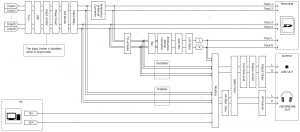
Pretok vhodnega in izhodnega signala (plavajoči način)
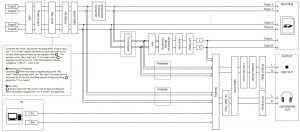
Pretok vhodnega in izhodnega signala (Audio Interface Stereo Mix)
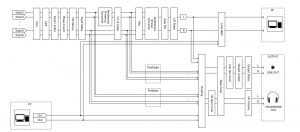
Pretok vhodnega in izhodnega signala (večsledni avdio vmesnik)
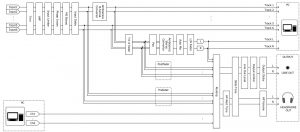
Podroben blokovni diagram (linearni in dvojni načini)
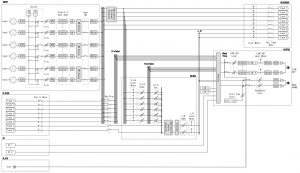
Podroben blokovni diagram (plavajoči način)
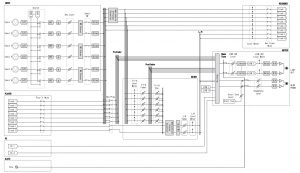
Podroben blokovni diagram (usmerjanje)
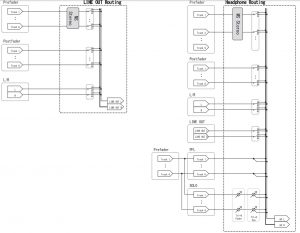
Specifikacije
| Mediji za snemanje | Kartice SD, kartice SDHC, kartice SDXC (ki ustrezajo standardom) | ||
| Vložki | Vhodi 1–6 | Konektorji | Priključek XLR (vtič 2 vroče) |
| Vhod (mikrofon) | Vhodni dobiček | +12 dB - +75 dB | |
| Vhodna impedanca | 3 kΩ | ||
| Najvišja vhodna raven | +4 dBu | ||
| Vhod (vrstica) | Vhodni dobiček | -8 dB - +55 dB | |
| Vhodna impedanca | 5 kΩ | ||
| Najvišja vhodna raven | +24 dBu | ||
| Fantomsko napajanje | + 24 / + 48V 10mA največ za vsak kanal | ||
| Enakovreden vhodni šum | -127 dBu ali manj (A-uteženo, +75 dB vhodno ojačanje, 150Ω vhod) | ||
| Izhodi | Linijski izhod | Konektorji | 3.5 mm stereo mini neuravnotežen izhod |
| Izhodna impedanca | 100 Ω ali manj | ||
| Referenčna izhodna raven | –10 dBV, 1 kHz, 10 kΩ obremenitve | ||
| Najvišja izhodna raven | +10 dBV, 1 kHz, 10kΩ obremenitve | ||
| D / A dinamični razpon | 95 dB tip (vhod –60dBFS, A-ponderirano) | ||
| Izhod za slušalke | Konektorji | 3.5 mm stereo mini neuravnotežen izhod | |
| Izhodna impedanca | 15 Ω ali manj | ||
| Najvišja izhodna raven | 100 mW + 100 mW (obremenitev 32Ω) | ||
| D / A dinamični razpon | 108 dB tip (-60dBFS vhod, A-ponderirano) | ||
| Formati snemanja | Ko je izbran WAV | ||
| Podprti formati | 44.1 / 47.952 / 48 / 48.048 / 88.2 / 96/192 kHz, 16/24-bit / 32-bitni plovec, mono / stereo / 2-8-kanalni poli, BWF / iXML | ||
| Največ hkratnih posnetkov | 14 (6 vhodov x 2 (linijski in plavajoči) + mešanica LR) 6 (6 vhodov (linijski ali plavajoči) pri 192 kHz samptečaj) | ||
| Ko je izbran MP3 | |||
| Podprti formati | 128/192/320kbps, 44.1/48 kHz, ID3v1 tags podprt | ||
| Največ hkratnih posnetkov | 2 | ||
| Čas snemanja | Uporaba kartice 32 GB | ||
| 30:46:00 (48 kHz / 24-bitni stereo WAV) | |||
| 7:41:00 (192 kHz / 24-bitni stereo WAV) | |||
| Časovna koda | Priključek | 3.5 mm stereo mini (tip: IN, zvonjenje: OUT) | |
| Načini | Izklop, Int Prosti tek, Int Record Run, Int RTC Run, Ext, Ext Auto Rec (zvočna ura se lahko sinhronizira s časovno kodo) | ||
| Hitrost sličic | 23.976 ND, 24 ND, 25 ND, 29.97 ND, 29.97 D, 30 ND, 30 D | ||
| Natančnost | ±0.2 ppm | ||
| Dovoljena vhodna raven | 0.2 - 5.0 Vpp | ||
| Dovoljena vhodna impedanca | 4.6 kΩ | ||
| Izhodna raven | 3.3 Vpp | ||
| Izhodna impedanca | 50 Ω ali manj | ||
| Moč | Napajalnik (ZOOM AD-17): DC 5V / 1A (podpira napajanje prek vodila USB) | ||
| Baterija Sony® serije L | |||
| 4 baterije AA (alkalne, litijeve ali NiMH baterije za ponovno polnjenje) | |||
| Neprekinjeni čas snemanja | 48 kHz / 16-bitno 2-kanalno snemanje na kartico SD
(LINE OUT izklopljen, TIMECODE izklopljen, svetlost LED / LCD 5, slušalke v obremenitvi 32Ω, izklop PHANTOM) |
||
| Alkalne baterije | 7.5 ure ali več | ||
| NiMH baterije (2450 mAh) | 10.5 ure ali več | ||
| Litijeve baterije | 16.5 ure ali več | ||
| 48 kHz / 24-bitno 6-kanalno snemanje na kartico SD (LINE OUT izklopljen, TIMECODE izklopljen, LED / LCD svetlost 5, slušalke v obremenitvi 32Ω, izklopljen PHANTOM) | |||
| Alkalne baterije | 5 ure ali več | ||
| NiMH baterije (2450 mAh) | 7 ure ali več | ||
| Litijeve baterije | 10.5 ure ali več | ||
| 192 kHz / 24-bitno 6-kanalno snemanje na kartico SD (LINE OUT vklopljen, ČASOVNA KODA nastavljena na Int Free Run, LED / LCD svetlost 60, slušalke v obremenitvi 32Ω, PHANTOM pri 48 V) | |||
| Alkalne baterije | 0.5 ure ali več | ||
| NiMH baterije (2450 mAh) | 1.5 ure ali več | ||
| Litijeve baterije | 3.5 ure ali več | ||
| Zaslon | 1.54-palčni barvni LCD (240 × 240) | ||
| USB | Postopek množičnega shranjevanja | ||
| Razred | USB 2.0 visoke hitrosti | ||
| Multitrack avdio vmesnik (gonilnik je potreben za Windows, gonilnik ni potreben za macOS) | |||
| Razred | USB 2.0 visoke hitrosti | ||
| Specifikacije | Sampobrestna mera | 44.1/48/88.2/96 kHz | |
| Bitna hitrost | 16/24-bitni | ||
| Kanali | 6 in/4 ven | ||
| Delovanje zvočnega vmesnika stereo mix (gonilnik ni potreben) | |||
| Razred | USB 2.0 polna hitrost | ||
| Specifikacije | Sampobrestna mera | 44.1/48 kHz | |
| Bitna hitrost | 16-bitni | ||
| Kanali | 2 in/2 ven | ||
| Opomba: podprto je delovanje zvočnega vmesnika naprave iOS (samo stereo način) | |||
| AIF z operacijo Rec (gonilnik je potreben za Windows, gonilnik ni potreben za macOS) | |||
| Razred | USB 2.0 visoke hitrosti | ||
| Specifikacije | Sampobrestna mera | 44.1/48 kHz | |
| Bitna hitrost | 16/24-bitni | ||
| Kanali | 8 in/4 ven | ||
| Poraba energije | Samo glavna enota | 1 W | |
| Uporaba baterije L s povezanim FRC-8 | 10 W | ||
| Zunanje mere | 100 mm (Š) × 119.8 mm (D) × 62.9 mm (V) | ||
| Teža | 520 g | ||
zoom F6 MultiTrack Field Recorder Navodila za uporabo - Prenos [optimizirano]
zoom F6 MultiTrack Field Recorder Navodila za uporabo - Prenos



